9.7 TABLET ANDROID 5.0 KM0975
|
|
|
- Laura Kamińska
- 9 lat temu
- Przeglądów:
Transkrypt
1 9.7 TABLET ANDROID 5.0 KM0975 BEDIENUNGSANLEITUNG OWNER S MANUAL INSTRUKCJA OBSŁUGI MANUAL DE UTILIZARE Polski English Deutsch Română
2
3 Bedienungsanleitung Inhalt Willkommen 4 Wichtige Notizen 4 Tasten und Funktionen 5 I. Erste Schritte 7 1. Ein-/Ausschalten 7 2. Ausschalten Bildschirm sperren/entsperren (Schlafmodus) 7 3. Anschluss an einen Computer 7 II. Ihr Startbildschirm 8 1. Ändern des Hintergrundbildes des Startbildschirms 9 2. Anwendungen vom Bildschirm löschen / hinzufügen 9 3. Widgets zum Startbildschirm hinzufügen 9 III. Netzwerk Anschluss Wi-Fi Wi-Fi Einschalten Wi-Fi Ausschalten Wi-Fi Netzwerk hinzufügen G Netzwerk 10 Deutsch IV. Einstellungen Drathlos und Netzwerke Gerät Nutzer System 13 V. Batterie 13 VI. Fehlerbehebung 13 VII. Technische Daten 14 3
4 Bedienungsanleitung Willkommen Danke für den Kauf dieses Tabletts. Mit Android 5.0 Betriebssystem, mit einem 2.16 GHz Prozessor und reaktionsschnellen kapazitiven Touchscreen, bringt es Ihnen eine gute Benutzer Erfahrung. Bevor Sie beginnen lesen Sie bitte sorgfältig diese Bedienungsanleitung. Wichtige Notizen Die neue Batterie wird voll funktionsfähig sein nach 2-3-mal voll Laden und Entladen. Während der Verwendung des Ohrhörers,kann zu hohe Lautstärke zu Hörschäden führen. Also bitte stellen Sie die Lautstärke des Players auf ein moderates Niveau und achten Sie auf die zeitliche Nutzung. Deutsch Trennen Sie nicht das Tablett plötzlich während des Formatieren oder Hochladen und Herunterladen, das kann zu Programm- Fehlern führen. Das Tablett nicht selbst auseinander nehmen und verwenden Sie keinen Alkohol, Verdünner oder Benzol, um die Oberfläche zu reinigen. Verwenden Sie nicht das Tablett während der Fahrt oder während Sie zu Fuß gehen. Das Tablett ist nicht feuchtigkeits- und wasserbeständig. Bitte verwenden Sie es nicht in einer feuchten Umgebung. Nicht fallen lassen oder auf harten Untergrund schlagen; der Bildschirm kann dadurch beschädigt werden. Aktualisieren Sie die Firmware nicht selbst. Dies würde zu Schäden an Ihrem Tablett führen. 4
5 Bedienungsanleitung Tasten und Funktionen Deutsch 11 5
6 Bedienungsanleitung 1 Taste Ein-/ Aus und Verrieglung Drücken und halten um das Gerät ein- und auszuschalten. Kurzes drücken um den Bildschirm ein- und auszuschalten 2 Vol-/Vol+ Drücken um die Lautstärke zu verringern/erhöhen 3 TF Karten- Steckplatz Einstecken Ihrer TF Karte 4 SIM-Kartensteckplatz SIM-Kartensteckplatz 5 MIK Anschluss für ein Mikrofon 6 Micro-USB Steckplatz/ Stromversorgung (DC Eingang) Anschluss an einen Computer über ein USB Kabel zur Datenübertragung (z.b. Musik, Videos, Fotos, und andere Dateien) Anschluss an ein 5V 2.5A Ausgang Netzgerät, als Zubehör mitgeliefert 7 Kopfhörer- Anschluss Anschluss des Kopfhörers 8 HDMI Anschluss Anschluss an einen TV mittels eines HDMI Kabels 9 Lautsprecher Lautsprecher 10 Rückfahrkamera 5 Mpx Kamera Autofokus 11 Frontkamera 2Mpx Kamera Deutsch 6
7 Bedienungsanleitung I. Erste Schritte 1. Einschalten Um Ihr Tablett einzuschalten, die Netztaste drücken und halten bis das Gerät sich einschaltet. Das Gerät startet mit einem gesperrten Bildschirm: Auf das Symbol tippen und nach oben ziehen zum entsperren. tippen und nach links ziehen um die Kamera zu öffnen. Auf das Symbol Auf das Symbol Berühren Sie tippen und nach rechts ziehen um die Telefonfunktion zu öffnen. den oberen Bildschirmrand und ziehen nach unten um Deutsch Schnelleinstellungen zu öffnen. 2. Ausschalten Um Ihr Tablett auszuschalten, die Netztaste drücken und halten bis das Abschaltfenster erscheint; tippen Sie Ausschalten um das Gerät auszuschalten Bildschirm sperren/entsperren (Schlafmodus) Um Batterie zu sparen, schalten Sie Ihr Tablett in den Schlafmodus, indem Sie den LCD Bildschirm ausschalten. Um dies zu tun, drücken Sie kurz die Netztaste. Erneutes 7
8 Bedienungsanleitung drücken um den Bildschirm wieder einzuschalten. 3. Anschluss an einen Computer Sie können Ihr Tablett mit Ihrem Computer verbinden mit dem mitgelieferten USB-Kabel, so dass Sie Multimedia-Dateien übertragen können. Wenn Ihr Computer ein XP-System besitzt, installieren Sie bitte einen Windows Media Player 11 auf Ihren Computer vor der Übertragung von Multimediadateien, da das Android-System Windows Media Player 11 Unterstützung benötigt. II. Ihr Startbildschirm Deutsch a h 8 f c d e g i b
9 Bedienungsanleitung Wi-Fi Signal wird angezeigt bei Wi-Fi Anschluss a. b. c. d. e. f. g. h. Zeigt Batteriestatus Tippen zur Rückkehr zum vorherigen Bildschirm/ Seite Rückkehr zum Startbildschirm Tippen um ihre aktuellen Operationen anzuzeigen Drücken um die Lautstärke zu verringern Drücken um die Lautstärke zu erhöhen Print screen Menu i. 1. Ändern des Hintergrundbildes des Startbildschirms Tippen und halten in irgendeinem leeren Platz am Bildschirm, es erscheint eine Menüliste; wählen Sie die gewünschte Option. Deutsch 2. Anwendungen vom Bildschirm löschen / hinzufügen Auf ein Anwendungs-Symbol das Sie zum Startbildschirm hinzufügen möchten tippen uns halten und zum gewünschten Platz bewegen. Um eine Anwendung vom Startbildschirm zu löschen, auf das Symbol tippen und halten und zum X Symbol bewegen. 3. Widgets zum Startbildschirm hinzufügen Um eine Widget - Verknüpfung zum Startbildschirm hinzuzufügen, Widget Liste öffnen, auf die gewünschte Anwendung tippen und halten und zum gewünschten Platz bewegen. 9
10 Bedienungsanleitung III. Netzwerk Anschluss 1. Wi-Fi Wi-Fi kann nur verwendet werden, wenn es mit einem Wi-Fi Heim- Zugriffspunkt (AP) oder einen freien ungesicherten Wi-Fi Internet Zugriffspunkt verbunden wurde. Unter Wireless & Netzwerk", tippen Sie auf "Wi-Fi", um es einzuschalten. Nach einem Moment sollte Ihre Netzwerk-Liste erscheinen. Wenn Sie nach verfügbaren Netzwerken neu suchen müssen, tippen Sie auf "Suchen" Wi-Fi Einschalten Gehen Sie zu "Einstellungen" danach "Wireless & Netzwerke" "Wi-Fi" um Wi-Fi einzuschalten. Ihr Tablett zeigt die in Reichweite gefundenen Netzwerke an. Tippen Sie auf ein Netzwerk zum verbinden. Wenn nötig, Netzwerk SSID, Sicherheitsparameter und Wireless Passwort eingeben und tippen "Verbinden". Wenn Ihr Tablett mit dem Netzwerk verbunden ist, erscheint die Wireless Anzeige in der Statusleiste. Deutsch 1.2. Wi-Fi Ausschalten Bitte Wi-Fi ausschalten wenn Sie es nicht benutzen um die Batterie zu schonen. Um Wi-Fi auszuschalten bewegen Sie erneut den Schieber Wi-Fi Netzwerk hinzufügen Benutzer können auch ein Wi-Fi Netzwerk hinzufügen unter "Einstellungen" "Wi-Fi Einstellungen", auf das Symbol tippen und "Netzwerk hinzufügen" auswählen. SSID (Name) des Netzwerks eingeben. Wenn nötig, Sicherheitsparameter oder andere Konfigurationsdetails eingeben. Tippen Sie auf "Speichern". 2. 3G Netzwerk Einige Modelle unterstützen Optional 3G Netzwerk. Tablette mit einem SIM Kartensteckplatz erlaubt Ihnen den Zugang zum Internet über Ihre 3G SIM Karte, während Wi-Fi Netzwerk nicht zur Verfügung steht. Bitte Ihre 3G Karte in den SIM Kartensteckplatz des Tabletts einfügen und das Tablett erhält automatisch 3G Signal. 10
11 Bedienungsanleitung IV. Einstellungen Tippen Sie auf das Symbol Einstellungen für das Einstellungsmenü.. Sie können prüfen und wählen: Drahtlos und Netzwerke, Ton, Anzeige, Speicher, Akku, Konten und Synchronisierung, Sprache, Zeit und Datum, über Tablet, etc. 1. Drathlos und Netzwerke Wi-Fi: Zeigt verfügbare Wi-Fi Netzwerke an. Ermöglicht das hinzufügen eines neuen Wi-Fi Netzwerks. Bluetooth: Verwaltung der Bluetooth Verbindungen. Datenbenutzung: Datenbenutzung in Anwendungen. Weitere: Zusätzliche Optionen und Einstellungen. Deutsch 11
12 Bedienungsanleitung 2. Gerät Display: Display Einstellungen: Helligkeitsstufe, Hintergrundbild, Schlafzeit, usw. Ton & Mitteilungen: diese Option ermöglicht das Einstellen des Tons und der Mitteilungen: Media-Lautstärke, Alarmpegel, Klingeltonpegel, Vibrationen, Klingelton, Mitteilungs-Klingelton, usw. Speicher: überprüfen des internen und externen Speichers (optional). Sie können hier sicher externe Speicher entfernen. Batterie: Anzeige des Batterieladung. Apps: Anzeige der Liste heruntergeladene, aktive und verfügbaren Anwendungen. Sensor Kalibrierung: Gyroskope und Kompass Kalibrierung. Intel Smart Video: Intel Smart Video Funktion ein/aus. Deutsch 3. Nutzer Standort: Standort-Funktion Einstellungen. Sicherheit: Sicherheit und Schutzeinstellungen. Kontos: verwalten der Google Konten. Sprache & Eingabe: einstellen der Sprache und Eingabemethode. Backup & Zurücksetzen: Ermöglicht Backup, automatische Wiederherstellung 12
13 Bedienungsanleitung (bei erneuter Installierung einer Anwendung, Wiederherstellung von Einstellungen und Daten aus Sicherheitskopien) und zurücksetzen auf Werkseinstellungen. 4. System Datum & Zeit: Datum und Zeiteinstellungen. Erleichterte Bedienung: Einstellen der erleichterten Bedienung. Drucken: Druckereinstellungen. Über Tablett: Anzeige von Informationen über Modelnummer, Softwareversion, usw. V. Batterie Sehr schwache Batterie Volle Batterie Batterie Laden Deutsch Zeigt eine volle Batterieladung an. Wenn die Batterieladung zu niedrig wird, wird eine Warnmeldung am Bildschirm angezeigt. Bitte benutzen Sie nur ein original 5 V / 2 A Netzgerät um das Gerät aufzuladen. VI. Fehlerbehebung 1. Kann Tablett nicht einschalten Überprüfen Sie den Ladezustand der Batterie. Laden Sie die Batterie bevor Sie das Tablett einschalten. Wenn Ihr Tablett noch immer nicht einschalten lässt, versuchen Sie ein Reset durchzuführen, 13
14 Bedienungsanleitung 2. Kein Ton in den Kopfhörern Überprüfen Sie ob die Lautstärke auf 0 eingestellt ist. Der Kopfhörer kann defekt sein, bitte austauschen. 3. Großer Lärm Überprüfen Sie ob Staub in den Kopfhörern oder Lautsprechern ist. Überprüfen Sie ob die Datei nicht beschädigt ist. 4. Reagiert auf keine Eingabe Benutzen Sie einen Stift um ein Reset durchzuführen und schalten Sie danach das Gerät wieder ein. 5. Anwendung funktioniert nicht Mögliche Gründe dafür sind, diese Anwendung nicht mit Ihrem Betriebssystem kompatibel oder die heruntergeladene.apk Datei ist beschädigt so müssen Sie möglicherweise eine Vollversion herunterladen. 6. Löschen eines Google Kontos Wenn ein Konto hinzugefügt wird, wird das Konto in Konten der Einstellungen gezeigt, in dem können Sie auch ein anderes Konto hinzufügen. Um ein unerwünschtes Konto zu löschen, gehen Sie auf Einstellungen Backup & Zurücksetzen. Interner Speicher des Tabletts, heruntergeladene Anwendungen usw. werden ebenfalls gelöscht, mit Ausnahme der Informationen in Ihrem Flash- Speicher. Seien Sie vorsichtig, bevor Sie diese Operation durchführen. Deutsch VII. Technische Daten Display Größe 9,7 Auflösung 2048x1536 IPS Seitenverhältnis 4:3 Touch Panel Typ Kapazitiv Berührungspunkte 10 System Prozessor Intel Atom processor Z3736F Prozessor- 1,33 GHz (max 2,16 GHz) Quad-Core Geschwindigkeit RAM 2GB DDR3 Speicher 16 GB Betriebssystem Android 5.0 G-Sensor Ja Kamera Frontal 2 Mpx, Rückseite 5 Mpx auto focus Mikrofon x1 Lautsprecher x2 14
15 Bedienungsanleitung I/O Anschlüsse Mikro SD Steckplatz x1 USB-Steckplatz x1 micro USB HDMI Ausgang x1 micro HDMI Anschluss Kopfhöreranschluss x1 SIM-Kartensteckplatz x1 Kommunikation Wi-Fi /b/g/n 3G modem Ja Bluetooth Ja Stromversorgung AC Netzgerät 5V 2,5A Batteriekapazität 8000mAh Physikalische Gewicht 516 g Eigenschaften Abmessungen mm Zubehör AC Netzgerät x1 Kopfhörer x1 USB-Kabel x1 Bedienungsanleitung x1 Die Spezifikationen können ohne Ankündigung geändert werden. Hiermit erklär die Firma Lechpol dass sich das Gerät KM0975 im Einklang mit den grundlegenden Anforderungen und anderen relevanten Bestimmungen der Richtlinie 1999/5/EG befindet. Konformitätserklärung zum Download auf Deutsch Korrekte Entsorgung dieses Produkts (Elektromüll) Deutsch (Anzuwenden in den Ländern der Europäischen Union und anderen europäischen Ländern mit einem separaten Sammelsystem) Die Kennzeichnung auf dem Produkt bzw. auf der dazugehörigen Literatur gibt an, dass es nach seiner Lebensdauer nicht zusammen mit dam normalen Haushaltsmüll entsorgt werden darf. Entsorgen Sie dieses Gerät bitte getrennt von anderen Abfällen, um der Umwelt bzw. der menschilchen Gesundheit nicht durch unkontrollierte Müllbeseitigung zu schaden. Recyceln Sie das Gerät, um die nachhaltige Wiederverwertung von stofflichen Ressourcen zu fördern. Private Nutzer sollten den Händler, bei dem das Produkt gekauft wurde, oder die zuständigen Behörden kontaktieren, um in Erfahrung zu bringen, wie sie das Gerät auf umweltfreundliche Weise recyceln können. Gewerbliche Nutzer sollten sich an Ihren Lieferanten wenden und die Bedingungen des Verkaufsvertrags konsultieren. Dieses Produkt darf nicht zusammen mit anderem Gewerbemüll entsorgt werden. Vertrieben durch LECHPOL Electronics BV, Nijverheidsweg RT Bruinisse, Niederlande. 15
16 Owner s manual Item Welcome 17 Important notices 17 Key and functions 17 I. Getting Started Turn on Turn off Lock/unlock the screen (sleep mode) Connect to computer 20 II. Your Home Screen Change wallpaper for home screen Add/delete applications on home screen Add widgets to home screen 21 III. Network Connection Wi-Fi Turn on Wi-Fi Turn off Wi-Fi Add a Wi-Fi network G Network 22 English IV. Settings Wireless and networks Device Personal System 25 V. Battery 25 VI. Troubleshooting 26 VII. Technical specification
17 Owner s manual Welcome Thank you for purchasing this tablet. Running on Android 5.0, with an up to 2.16 GHz processor and highly responsive capacitive multitouch screen, it brings you wonderful user experience. Before first use, please read this user manual carefully, and keep it for future reference. Important notices The new battery will be in its best condition after 2-3 times full charge and discharge. While using the earphone, if the volume is excessively high it may cause hearing damage. Please adjust the volume of the player to a moderate level and balance the time of using. Do not disconnect the tablet while formatting or uploading and downloading, as it may lead to program errors. Do not dismantle the tablet by yourself. Do not use alcohol, thinner or benzene to clean its surface. Do not use the tablet while driving or walking. The tablet is not moisture and water resistant. Please do not use it in a damp environment. Do not drop or hit it to hard surface, or the screen may get damaged. Do not upgrade the firmware by yourself. This may cause damage to your tablet. Key and functions 1 Power and lock key Press and hold to turn on/off this unit. Briefly press to turn on/off the screen. 2 Volume key Press to adjust volume 3 MicroSD card slot To insert your microsd card 4 SIM card slot To insert your SIM card 5 MIC Microphone 6 Micro USB port/ Charging port Connect to a computer via a USB cable to transfer data Connect to a 5 V, 2.5 A output adaptor included in the accessories to charge this device 7 Earphone jack To connect your earphone 8 Micro HDMI port Connect to TV output via a HDMI cable 9 Speakers Speakers 10 Rear camera 5 Mpx Auto Fous 11 Front camera 2 Mpx English 17
18 Owner s manual English 18
19 Owner s manual I. Getting Started 1. Turn on To switch on your tablet, press and hold the power key device will start with locked screen: Tap and drag the and wait until it starts. The icon upwards to unlock. English icon to the left to open camera. Tap and drag the Tap and drag the icon to the right to open Phone function. Touch the upper edge of the screen and drag downwards to open quick settings. 2. Turn off To power off your tablet, press and hold the power key appears; tap Power off to power it off. until the pop-up window 2.1. Lock/unlock the screen (sleep mode) To save battery, you should put your tablet in sleep mode by turning off the LCD display. To do this, shortly press the power key. Press it again to wake up the screen. 19
20 Owner s manual 3. Connect to computer You can connect your tablet to your computer with the USB cable to transfer media files. If your computer has an XP system, please install a Windows Media Player 11 for your computer before transfer media files as Android system needs Windows Media Player 11 support. II. Your Home Screen English a h f c d e Wi-Fi signal (if connected) a. Show battery status b. Tap to return to the previous screen/ page. c. 20 g i b
21 Owner s manual Tap to return to your home page d. e. f. g. h. Tap to show your recent operations Tap to lower the volume Tap to raise the volume Tap to take a screenshot Menu i. 1. Change wallpaper for home screen Tap and hold at any blank space on the home screen, you will see a pop-up options; choose suitable option. 2. Add/delete applications on home screen Tap and hold an app icon you wish to add to your home page, and move it to the desired location. To delete an app from home screen, tap and hold its icon on the home page and move it to the X symbol. 3. Add widgets to home screen To add widget shortcut to your home screen, enter Widget list, tap and hold the app you want to add and move it to the desired location. English III. Network Connection 1. Wi-Fi Wi-Fi can only be used when it connects with home Wi-Fi Access Point (AP) or a free unsecured Wi-Fi hotpot. Under "Wireless & networks", tap "Wi-Fi" to turn it on. After a moment, your Wi-Fi networks list should populate. If you need to rescan for available networks, tap "scan". 21
22 Owner s manual 1.1. Turn on Wi-Fi Go to "Settings" then "Wireless & networks" "Wi-Fi" to turn on wifi. Your tablet lists the networks it finds within range. Tap a network to connect. If necessary, enter Network SSID, Security, and Wireless password, and tap "Connect". When your tablet is connected to the network, the wireless indicator appears in the status bar Turn off Wi-Fi Please turn off Wi-Fi if you re not using it to save the battery. To turn off Wi-Fi, move the slider again Add a Wi-Fi network Users may also add a Wi-Fi network under "Settings" Wi-Fi settings, press icon and tap Add network. Enter the SSID (name) of the network. If necessary, enter security or other network configuration details. Touch Save. 2. 3G Network Some models support 3G network optional. Tablet with a SIM card slot allows you to access the Internet via your 3G SIM card while Wi-Fi network is not available. Please insert your 3G card into the SIM card slot of the tablet, and the tablet will obtain 3G signal automatically. English IV. Settings Tap the Settings icon to enter settings. You can check and set wireless&networks, sound, display, storage, Battery, Accounts &sync, security, language, date&time, about tablet, etc. 22
23 Owner s manual 1. Wireless and networks Wi-Fi: displays available Wi-Fi networks. Enables adding a new Wi-Fi network. Bluetooth: managing Bluetooth connections. Data usage: data usage in applications. More: additional options and settings. 2. Device English 23
24 Owner s manual Display: managing display settings: brightness level, wallpaper, sleep time, etc. Sound & notification: enter this option to adjust sound and notifications settings: media volume, alarm volume, ring volume, vibrations, phone ringtone, notification ringtone, etc. Storage: enter to check internal and external storage (optionally). You can safely remove external memory storage here. Battery: Displays battery level. Apps: displays downloaded, running and all applications lists. Sensor calibration: gyroscope and compass callibration. Intel Smart Video: Intel Smart Video function on/off. 3. Personal Location: location function settings. Security: managing security and protections settings. English Accounts: managing Google accounts. Language & input: language and input methods settings. Backup & reset: enables backup, automatic restore (when reinstalling an app, restore backed up settings and data) and factory data reset. 24
25 Owner s manual 4. System Date & time: date and time settings. Accessibility: accessibility settings. Printing: printing settings. About tablet: displays information on model number, software version, etc. V. Battery Very Low Battery Full Battery Charging Battery indicates that the power of battery is full. When the battery level becomes too low, a prompt will be displayed on the screen. Please use only an original 5 V / 2 A adaptor to charge the device. English 25
26 Owner s manual VI. Troubleshooting 1. Cannot turn on the tablet Check the tablet s power level, please charge it before starting. In case your tablet still cannot be turned on, you may try to turn it off and on again. 2. No sound from earphone Check if volume is set to 0. Or earphone may be broken, please change for another one. 3. Big noise Check if there is dust in the earphone or speaker. Check if the file is broken. 4. Frozen to any operation Please use a pin to reset and then restart your tablet. 5. Application does not work The app may not be compatible with your OS or the downloaded.apk file is broken so you may need to download a full version. 6. How delete a Google account? If an account is added, the account is shown in Accounts of Settings, where you may also add another account. To delete an undesired account, go to Settings Backup & reset. Your tablet s internal storage, downloaded apps, etc. will also be deleted, except the info in your flash memory. Be careful before you carry out this operation. English 26
27 Owner s manual VII. Technical specification Display Size 9,7 Resolution Ratio 4:3 Touch panel type Points of touch x1536 IPS Capacitive System CPU Intel Atom processor Z3736F CPU speed RAM Storage 1,33 GHz (max 2,16 GHz) Quad-Core 2 GB DDR3 16 GB Operation System Android 5.0 G-Sensor Camera Microphone Speaker Yes Front 2 Mpx / Back 5 Mpx AF x1 x2 I/O ports Micro SD slot x1 USB port HDMI output Earphone jack SIM card slot x1 micro USB x1 micro HDMI port Communication Wi-Fi /b/g/n Internal 3G modem Bluetooth Power AC adapter 5 V, 2.5 A (through micro USB port) x1 x1 Yes Yes Battery capacity 8000 mah Physical Weight 516 g characteristics Dimensions mm Accessories AC adapter x1 Earphone x1 USB cable x1 User Manual x1 English 27
28 Owner s manual Specifications are subject of change without prior notice. The Lechpol company declares that product KM0975 is consistent with the essential requirements and other relevant provisions of directive 1999/5/EC. The proper declaration for download from English English Correct Disposal of This Product (Waste Electrical & Electronic Equipment) (Applicable in the European Union and other European countries with separate collection systems) This marking shown on the product or Its literature, indicates that It should not be disposed with other household wastes at the end of its working life. To prevent possible harm lo the environment or human health from uncontrolled waste disposal, please separate this from other types of wastes and recycle it responsibly to promote the sustainable reuse of material resources. Household users should contact either the retailer where they purchased this product, or their local government office, for details of where and how they can take this item for environmentally safe recycling. Business users should contact their supplier and check the terms and conditions of the purchase contract This product should not be mixed with other commercial wastes for disposal. Made in China for LECHPOL Zbigniew Leszek, Miętne, 1 Garwolińska Street, Garwolin. 28
29 Instrukcja obsługi Spis treści Wstęp 30 Ważne informacje 30 Przyciski i funkcje 30 I. Start Włączenie Wyłączenie Odblokowanie / zablokowanie ekranu Połączenie z komputerem 33 II. Ekran główny Zmiana tapety ekranu Dodawanie / usuwanie aplikacji na ekranie głównym Widżety 34 III. Połączenie sieciowe Wi-Fi Włączenie Wi-Fi Wyłączenie Wi-Fi Dodanie sieci Wi-Fi Sieć 3G 35 IV. Ustawienia Sieci zwykłe i bezprzewodowe Urządzenie Osobiste System 38 V. Bateria 38 Polski VI. Rozwiązywanie problemów 39 VII. Specyfikacja techniczna 40 29
30 Instrukcja obsługi Wstęp Dziękujemy za zakup naszego produktu. Najnowsza wersja systemu Android 5.0, szybki procesor 2.16 GHz oraz bardzo dokładny ekran pojemnościowy sprawiają, że praca z urządzeniem jest efektywna, przyjemna i zapewnia wiele radości. Przed pierwszym użyciem urządzenia, należy dokładnie przeczytać niniejszą instrukcję obsługi i zachować ją w celu przyszłego wykorzystania. Ważne informacje Nowa bateria osiągnie pełną sprawność po trzech pełnych cyklach naładowania i rozładowania. Zbyt głośne słuchanie muzyki może doprowadzić do trwałych problemów ze słuchem lub jego utratę. Nie należy wyłączać tabletu podczas formatowania oraz przesyłania / pobierania danych - może to doprowadzić do powstania błędów programowych. Nie należy samodzielnie rozbierać urządzenia. Nie należy używać środków chemicznych do czyszczenia tego urządzenia. Nie należy używać tabletu podczas prowadzenia pojazdów. Tablet nie jest odporny na działanie wody i wilgoci - nie należy używać urządzenia w wilgotnym środowisku oraz miejscach, gdzie jest ono narażone na zalanie/zamoczenie. Upadek urządzenia lub jego uderzenie może spowodować uszkodzenie ekranu. Nie należy samodzielnie aktualizować oprogramowania, może to spowodować uszkodzenie tabletu. Przyciski i funkcje Polski 1 Przycisk zasilania Włączenie / wyłączenie (naciśnięcie i przytrzymanie) Zablokowanie / odblokowanie ekranu (naciśnięcie) 2 Przycisk głośności Regulacja poziomu głośności 3 Czytnik kart microsd Instalacja karty microsd 4 Gniazdo karty SIM Instalacja karty SIM 5 MIC Mikrofon 6 Port micro USB/ gniazdo zasilania Podłączenie komputera za pomocą kabla USB (transmisja danych) Podłączenie zasilania 5 V, 2.5 A 7 Gniazdo słuchawkowe Podłączenie słuchawek 8 Gniazdo micro HDMI Podłączenie TV za pomocą kabla HDMI 9 Głośniki Głośniki 10 Tylna kamera 5 Mpx Auto Fous 11 Przednia kamera 2 Mpx 30
31 Instrukcja obsługi Polski 31
32 Instrukcja obsługi I. Start 1. Włączenie Aby uruchomić tablet, należy nacisnąć i przytrzymać przycisk zasilania Tablet uruchomi się, a ekran urządzenia będzie zablokowany. Aby odblokować ekran, należy nacisnąć ikonę Aby włączyć Aparat, należy nacisnąć ikonę. i przeciągnąć w górę. i przeciągnąć w lewo. Aby włączyć tryb telefonu, należy nacisnąć ikonę i przeciągnąć w prawo. Aby przejść w szybkie ustawienia, należy dotknąć górny brzeg ekranu i przeciągnąć w dół. Polski 2. Wyłączenie Aby wyłączyć urządzenie, należy nacisnąć i przytrzymać przycisk zasilania. Na ekranie ukaże się okno wyboru - naciśnięcie przycisku Wyłącz spowoduje wyłączenie urządzenia Odblokowanie / zablokowanie ekranu Aby oszczędzać energię zaleca się wyłączać ekran, jeżeli urządzenie nie będzie używane przez dłuższą chwilę. Aby wyłączyć ekran, należy krótko nacisnąć przycisk zasilania. 32
33 Instrukcja obsługi 3. Połączenie z komputerem Tablet można podłączyć do komputera za pomocą kabla USB, dzięki czemu można m.in. przenosić pliki multimedialne. Jeżeli na komputerze zainstalowany jest system operacyjny Windows XP, to należy zainstalować również aplikację Windows Media Player 11, która jest wymagana do transferu plików z systemem Android. II. Ekran główny a f c d e g i Polski h b Siła sygnału Wi-Fi (jeżeli sieć Wi-Fi jest włączona) a. Poziom naładowania baterii b. Powrót do poprzedniego poziomu/strony c. 33
34 Instrukcja obsługi Powrót do ekranu głównego d. e. f. g. h. Wyświetlenie aktualnie uruchomionych aplikacji Zmniejszenie poziomu głośności Zwiększenie poziomu głośności Wykonanie zrzutu ekranu Menu i. 1. Zmiana tapety ekranu Aby zmienić tapetę ekranu głównego, należy nacisnąć i przytrzymać puste miejsce na ekranie głównym. Po wyświetleniu się menu, należy wybrać żądaną opcję. 2. Dodawanie / usuwanie aplikacji na ekranie głównym Aby utworzyć skrót (ikonę) do aplikacji na ekranie głównym, należy na liście aplikacji nacisnąć i przytrzymać wybraną aplikację a następnie umieścić ją w żądanym miejscu. Aby usunąć ikonę, należy ją nacisnąć i przesunąć do góry na symbol X. 3. Widżety Aby utworzyć skrót (ikonę) na ekranie głównym, należy na liście widżetów nacisnąć i przytrzymać wybrany widżet a następnie umieścić go w żądanym miejscu. Polski III. Połączenie sieciowe 1. Wi-Fi 34 Sieć Wi-Fi umożliwia bezprzewodowe połączenie z siecią lokalną / internetem Włączenie Wi-Fi Aby właczyć sieć Wi-Fi należy w "Ustawieniach" Wi-Fi przesunąć przełącznik Wi-Fi w prawo, aż suwak zmieni kolor.
35 Instrukcja obsługi Urządzenie automatycznie wyszuka i wyświetli dostępne sieci Wi-Fi. Aby połączyć się z wybraną siecią, należy nacisnąć jej identyfikator. Po połączeniu z siecią, na pasku stanu pojawi się wskaźnik siły sygnału Wyłączenie Wi-Fi Aby oszczędzać energię zaleca się wyłączyć sieć Wi-Fi, gdy nie jest używana Dodanie sieci Wi-Fi Aby dodać sieć Wi-Fi, należy w "Ustawieniach" "Wi-Fi" nacisnąć ikonę, a następnie przycisk "Dodaj sieć". W odpowiednich miejscach, należy wprowadzić "Identyfikator SSID sieci" oraz zabezpieczenia. 2. Sieć 3G Oprócz połączenia Wi-Fi, z internetem można się również połączyć poprzez modem 3G. W przypadku tabletu z wbudowanym modemem 3G, należy włożyć kartę SIM do gniazda karty SIM. IV. Ustawienia Aby przejść do ustawień urządzenia, należy nacisnąć ikonę. W tym miejscu można zmienić ustawienia: sieci Wi-Fi, dźwięku, wyświetlacza, pamięci, aplikacji, konta i synchronizacji, usług lokalizacyjnych, zabezpieczeń, daty i czasu, ułatwień dostępu itp. Polski 35
36 Instrukcja obsługi 1. Sieci zwykłe i bezprzewodowe Wi-Fi: wyświetla dostępne sieci Wi-Fi. Umożliwia również dodanie nowej sieci Wi-Fi. Bluetooth: umożliwia zarządzanie połączeniami Bluetooth. Użycie danych: zakładka przedstawia dane na temat transmisji danych w aplikacjach. Więcej: dostęp do dodatkowych opcji i ustawień. Polski 36
37 Instrukcja obsługi 2. Urządzenie Wyświetlacz: Opcja umożliwia zmianę ustawień wyświetlacza: jasności ekranu, tapety, czasu uśpienia itp. Dźwięk i powiadomienie: zakładka umożliwia zmianę ustawień związanych z dźwiękiem i powiadomieniami: głośność multimediów, głośność alarmu, głośność dzwonka, wibracje, dzwonek telefonu, powiadomienia aplikacji, itp. Pamięć: wyświetla informacje o wbudowanej pamięci urządzenia oraz ewentualnie o podłączonej pamięci (jeżeli została podłączona np. karta SD). Opcja umożliwia również bezpieczne odłączenie podłączonego urządzenia/pamięci zewnętrznej. Bateria: Wyświetla poziom naładowania baterii. Aplikacje: przedstawia listy pobranych, obecnie pracujących oraz wszystkich aplikacji. Sensor calibration: opcja umożliwia kalibrację żyroskopu oraz kompasu. Intel Smart Video: dostęp do funkcji Intel Smart Video. 3. Osobiste Polski Lokalizacja: funkcja lokalizacji. Zabezpieczenia: zakładka umożliwia dostosowanie ustawień dotyczących bezpieczeństwa i zabezpieczeń urządzenia. 37
38 Instrukcja obsługi Konta: zarządzanie kontami Google. Język, klawiatura, głos: ustawienia języka i klawiatury. Kopia i kasowanie danych: opcja umożliwia wykonanie kopii zapasowej, włączenie autoprzywracania (przy ponownej instalacji aplikacji przywróci ustawienia i dane z kopii zapasowej) oraz przywrócenie ustawień fabrycznych. 4. System Data i czas: ustawienia daty i czasu. Ułatwienia dostępu: zarządzanie opcjami ułatwienia dostępu. Drukowanie: ustawienia drukowania. Informacje o tablecie: wyświetla informacje o tablecie: numer modelu, wersji oprogramowania itp. V. Bateria Niski stan naładowania Bateria w pełni naładowana Ładowanie baterii Polski Ikona informuje, że bateria jest w pełni naładowana. Jeżeli poziom naładowania baterii jest niski, to na ekranie ukaże się stosowna informacja. Do ładowania należy używać wyłącznie ładowarki dołączonej do zestawu. 38
39 Instrukcja obsługi VI. Rozwiązywanie problemów 1. Nie można włączyć tabletu. Należy podłączyć tablet do źródła zasilania - możliwe, że bateria jest rozładowana. Jeżeli mimo podłączenia źródła zasilania, tabletu nadal nie da się uruchomić, to należy wykonać reset urządzenia. 2. Brak dźwięku. Należy zwiększyć poziom dźwięku (poziom 0 oznacza wyciszenie urządzenia). Jeżeli używane są słuchawki, należy spróbować podłączyć inne (możliwe, że używane słuchawki są uszkodzone). 3. Dźwięk niewyraźny/szumy. Należy sprawdzić, czy nie ma kurzu w słuchawce lub głośniku oraz czy odtwarzany plik nie jest uszkodzony. 4. Zawieszenie systemu. Należy przeprowadzić reset urządzenia a następnie ponownie włączyć tablet. 5. Aplikacja nie działa. Prawdopodobnie aplikacja nie jest kompatybilna z systemem operacyjnym lub plik.apk jest uszkodzony (należy spróbować ponownie pobrać aplikację). 6. Jak usunąć konto Google? Jeśli konto Googla zostało dodane, to jest ono widoczne w Ustawienia Konta. Aby usunąć niepożądane konto, należy przywrócić ustawienia fabryczne urządzenia ( Ustawienia Kopia i kasowanie danych Ustawienia fabryczne. Uwaga: Spowoduje to skasowanie wszystkich danych z pamięci wewnętrznej tabletu, w tym: danych konta Google danych i ustawień systemu oraz aplikacji pobranych aplikacji Polski 39
40 Instrukcja obsługi VII. Specyfikacja techniczna Polski Ekran Wielkość 9,7 Rozdzielczość Proporcja 4:3 Typ panelu dotykowego Multitouch x1536 IPS Pojemnościowy System CPU Intel Atom procesor Z3736F Częstotliwość CPU RAM Pamięć wewnętrzna 1,33 GHz (max 2,16 GHz) Quad-Core 2 GB DDR3 16 GB System operacyjny Android 5.0 G-Sensor Kamera Mikrofon Głośnik Tak Przednia 2 Mpx / Tylna 5 Mpx AF x1 x2 Porty I/O Czytnik kart microsd x1 Port USB Wyjście HDMI Wyjście słuchawkowe Gniazdo SIM x1 micro USB x1 micro HDMI port Komunikacja Wi-Fi /b/g/n Wbudowany modem 3G Bluetooth Zasilanie Zasilacz 5 V, 2.5 A (przez port micro USB) x1 x1 Tak Tak Pojemność baterii 8000 mah Cechy Waga 516 g fizyczne Wymiary mm Akcesoria Zasilacz x1 Słuchawki x1 Kabel USB x1 Instrukcja obsługi x1 40
41 Instrukcja obsługi Specyfikacje produktu mogą ulec zmianie bez wcześniejszego powiadomienia. Niniejszym firma Lechpol oświadcza, że urządzenie KM0975 jest zgodne z zasadniczymi wymaganiami oraz innymi stosownymi postanowieniami dyrektywy 1999/5/WE. Właściwa deklaracja do pobrania na stronie Poland Prawidłowe usuwanie produktu (zużyty sprzęt elektryczny i elektroniczny) Oznaczenie umieszczone na produkcie lub w odnoszących się do niego tekstach wskazuje, że po upływie okresu użytkowania nie należy usuwać z innymi odpadami pochodzącymi z gospodarstw domowych. Aby uniknąć szkodliwego wpływu na środowisko naturalne i zdrowie ludzi wskutek niekontrolowanego usuwania odpadów, prosimy o oddzielenie produktu od innego typu odpadów oraz odpowiedzialny recykling w celu promowania ponownego użycia zasobów materialnych jako stałej praktyki. W celu uzyskania informacji na temat miejsca i sposobu bezpiecznego dla środowiska recyklingu tego produktu użytkownicy w gospodarstwach domowych powinni skontaktować się z punktem sprzedaży detalicznej, w którym dokonali zakupu produkt, lub z organem władz lokalnych Użytkownicy w firmach powinni skontaktować się ze swoim dostawcą i sprawdzić warunki umowy zakupu. Produkt nie należy usuwać razem z innymi odpadami komercyjnymi. Wyprodukowano w CHRL dla LECHPOL Zbigniew Leszek, Miętne ul. Garwolińska 1, Garwolin. Polski 41
42 Manual de utilizare Cuprins Bun venit 43 Observatii importante 43 Taste si Functii 43 I. Notiuni de baza Pornire Oprire Blocare/deblocare ecran (mod sleep) Conectarea la calculator 46 II. Ecranul de pornire Schimbare imagine fundal ecran pornire Adaugati/stergeti aplicatii de pe ecranul de pornire Adaugare dispozitive (widgets) pe ecranul de pornire 47 III. Conexiune retea Wi-Fi Pornire Wi-Fi Oprire Wi-Fi Adaugare retea Wi-Fi Retea 3G 48 IV. Setari Wireless and networks Dispozitiv Personal Sistem 50 V. Baterie 50 VI. Depanare 51 Română VII. Specificatii 51 42
43 Manual de utilizare Bun venit Multumim pentru achizitionarea acestei tablete. Functionand pe sistemul Android 5.0, cu un procesor de 2.16 GHz si un ecran tactil capacitiv, el va asigura o experienta de utilizare minunata. Inainte de a incepe, va rugam sa consultati cu atenţie acest manual de utilizare. Observatii importante Bateria noua va da randament maxim dupa 2-3 cicluri de incarcari-descarcari complete. In timp ce utilizati castile, volumul excesiv de ridicat, poate cauza deteriorarea auzului. Deci, va rugam reglati volumul aparatului la un nivel moderat si reduceti timpul de utilizare al castilor. Nu deconectati tableta brusc atunci cand formatati, incarcati si descarcati programe, deoarece acest lucru poate duce la erori de program. Nu demontati tableta, si nu folositi alcool, diluant sau benzen pentru a curata suprafata acesteia. Nu folositi tableta in timp ce conduceti autoturismul sau va plimbati. Tableta nu este rezistenta la umezeala si la apa. Va rugam nu o utilizati intr-un mediu umed. Nu scapati sau loviti tableta de o suprafata tare, in caz contrar ecranul poate fi deteriorat. Nu actualizati soft-ul integrat. Acest lucru ar putea deteriora tableta. Taste si Functii 1 Tasta pornire si blocare Apasati si tineti apasat pentru a porni sau opri aparatul. Apasati scurt pentru a porni sau opri ecranul. 2 Vol-/Vol+ Apasati pentru a reduce/ mari volumul 3 Slot card TF Pentru introducerea cardului TF 4 Slot pentru card SIM Numai datele 5 MICROFON Microfon 6 Slot micro-usb/ Mufa alimentare (intrare DC) Conectati la un calculator prin cablul pentru transferarea de date (ex. muzica, video, poze sau alte fisiere) Conectati la un adaptor de 5V 2.5A (cel inclus in accesorii) 7 Mufa casti Pentru conectarea castilor 8 Slot microhdmi Conectati la iesirea TV prin cablul HDMI 9 Difuzor Difuzor 10 Camera spate Camera 5 Mpx auto focus 11 Camera din fata Camera 2 Mpx Română 43
44 Manual de utilizare Română 44
45 Manual de utilizare I. Notiuni de baza 1. Pornire Pentru a porni tableta, apasati si tineti apasat butonul de pornire si asteptati pana cand aceasta porneste. Dispozitivul porneste si afiseaza un ecran blocat: atingeti si glisati in sus iconita pentru a debloca tableta. pentru a porni camera. atingeti si glisati la stanga iconita atingeti si glisati la dreapta iconita pentru a porni telefonul. atingeti partea de sus a ecranului si trageti in jos pentru a deschide setarile rapide. 2. Oprire 2.1. Blocare/deblocare ecran (mod sleep) Pentru a economisi energie, puteti sa puneti tableta pe modul sleep prin oprirea ecranului. Pentru aceasta, apasati scurt butonul de pornire. Apasati din nou pentru a porni ecranul. 45 Română Pentru a opri tableta, apaasati si tineti apasat butonul de pornire pana cand apare o fereastra noua; atingeti pe Power off pentru a opri tableta.
46 Manual de utilizare 3. Conectarea la calculator Puteti conecta tableta la calculator cu ajutorul cablului USB din dotare pentru a transfera fisiere media. Daca sistemul de operare al calculatorului dumneavoastra este XP, va rugam sa instalati Windows Media Player 11 inainte de a transfera fisierele media deoarece sistemul android necesita suport Windows Media Player 11. II. Ecranul de pornire a h f c d e Afisarea semnalului Wi-Fi a. Afisarea starii bateriei Română b. Apasati pentru a reveni la ecranul anterior c. d. 46 Apasati pentru a reveni la pagina de pornire g i b
47 Manual de utilizare e. f. g. h. Apasati pentru afisarea operatiunilor recente Apasati pentru a reduce volumul Apasati pentru a mari volumul Print screen Menu i. 1. Schimbare imagine fundal ecran pornire Atingeti si tineti apasat in orice punct liber de pe ecranul de pornire (home screen), vor aparea mai multe optiuni; alegeti optiunea dorita. 2. Adaugati/stergeti aplicatii de pe ecranul de pornire Atingeti si tineti apasat pe iconita pe care doriti sa o adaugati pe ecranul de pornire si mutate-o in locatia dorita pe ecran. Pentru astegre o aplicatie de pe ecranul de pornire, atingeti si tineti apasat iconita respective si mutate-o spre simbolul X. 3. Adaugare dispozitive (widgets) pe ecranul de pornire Pentru a adauga un dispozitiv pe ecranul de pornire, intrati in lista Widget, atingeti si tineti apasat pe aplicatia pe care doriti sa o adaugati si mutate-o in locatia dorita. III. Conexiune retea 1. Wi-Fi Optiunea Wi-Fi poate fi folosita doar cand se conecteaza la Wi-Fi Access Point (AP) sau o retea internet fara parola. Pe modul "Wireless & retea", apasati optiunea "Wi-Fi" pentru a porni sistemul. Dupa cateva minute, lista retelelor Wi-Fi va fi populata. In cazul in care doriti sa scanati din nou pentru retele disponibile, apasati tasta "scanare." Română 47
48 Manual de utilizare 1.1. Pornire Wi-Fi Mergeti in Settings Wireless and networks Wi-Fi pentru a porni aceasta functie Pe tableta vor fi afisate toate retelele Wi-Fi receptionate. Apasati pe una dintre ele pentru a ve conecta. Daca este necesar, introduceti numele retelei (Network SSID), de securitate si parola Wireless si apoi apasati Connect. Cand tableta este conectata la retea, indicatorul de retea wireless apare in bara de stare Oprire Wi-Fi Pentru a economisi bateria, opriri Wi-Fi daca nu-l utilizati. Pentru a opri functia, mutati cursorul din nou Adaugare retea Wi-Fi Puteti sa adaugati o retea Wi-Fi intrand in Settings Wi-Fi settings, apasati pe iconita si apasati pe Add network. Introduceti numele retelei (Network SSID ). Daca este necesar, intrati in securitate sau alte detaliide configurare. Apasati pe Save (salvare). 2. Retea 3G Unele modele suporta (optional) retea 3G. Tableta cu card SIM va permite sa accesati internetul prin intermediul cardului SIM atunci cand retelele Wi-Fi nu sunt disponibile. Introduceti cardul SIM in slotul corespunzator si tableta va reception asemnal 3G in mod automat. IV. Setari Apasati pictograma Setari pentru a merge la setari. Puteti verifica si seta wireless&retele, sunet, afisaj, stocare, baterie, Conturi &sincronizare, securitate, limba, data&ora, informatii despre tableta, etc. 1. Wireless and networks Română 48
49 Manual de utilizare Wi-Fi: afiseaza retelele Wi-Fi disponibile. Permite adaugarea unei retele Wi-Fi noi. Bluetooth: gestioneaza conexiunile Bluetooth. Utilizarea datelor: traffic date in aplicatii. Mai multe: optiuni si setri aditionale. 2. Dispozitiv Afisare: setari afisaj: nivel luminanta, imagine de fundal, sleep-time, etc. Sunete si notificari: intrati in aceasta optiune pentru a seta sunetul si notificarile: volum redare media, volum alarma, volum ton apel, vibratii, ton apel, ton mesaje, etc. Stocare: intrati pentru a verifica mediul de stocare intern sau extern (optional). Aici puteti seta deconectarea in siguranta a dispozitivului de stocare extern. Baterie: afiseaza nivelul bateriei. Aplicatii: afiseaza aplicatiile descarcate, aplicatiile in desfasurare si listeaza toate aplicatiile disponibiole. Sensor calibration: calibrare sensor giroscop si busola. Intel Smart Video: pornire/oprire functie Intel Smart Video Română 49
50 Manual de utilizare 3. Personal Locatie: Setari functii locatii Securitate: gestionare setari de Securitate si protective Conturi: gestionare conturi Google Limba si introducere de text: setari limba si metode de introducere Backup si resetare: activeaza functia de backup (salvari de siguranta), restaurare automata (cand reinstalati o aplicatie, restaureaza setarile salvate si idatele), revenirea la setarile din fabrica. 4. Sistem Data si ora: setari data si ora Accesibilitate: setari acces Printare: setari pentru imprimare Despre tableta: afiseaza informatii despre numarul modelului, versiune software, etc. V. Baterie Română Baterie descarcata Baterie incarcata Incarcare baterie 50
51 Manual de utilizare indica o baterie incarcata. Cand nivelul bateriei scade prea mult, un prompt se afiseaza pe ecran. Va rugam sa utilizati doar un incarcator original 5V / 2A pentru incarcarea tabletei. VI. Depanare 1. Tableta nu porneste. Verificati nivelul bateriei tabletei, va rugam sa incarcati bateria inainte de pornire. In cazul in care tableta dumneavoastra tot nu poate fi pornita, puteti incerca sa o resetati. 2. Castile nu emit sunet Verificati daca volumul este setat la 0. Sau castile pot fi deteriorate, varugam sa schimbati cu altele noi. 3. Zgomot mare Verificati daca exista praf in casti sau difuzor. Verificati daca fisierul functioneaza. 4. Blocat pentru orice operatiune Va rugam sa folositi un ac pentru resetare si porniti apoi tableta din nou. 5. Aplicatia nu functioneaza Motivele posibile ar putea fi faptul ca aceasta aplicatie nu este compatibila cu sistemul de operare sau fisierul descarcat.apk nu functioneaza, astfel incat va fi necesar sa descarcati o versiune completa. 6. Cum se sterge un cont Google? Daca este adaugat un cont, acesta va fi afisat in Accounts din meniul Settings, unde puteti sa adauga un cont nou. Pentru a sterge un cont, mergeti in Settings > Backup&reset. Memoria interna, aplicatiile descarcate vor fi sterse de asemenea, cu exceptia informatiei din memoria flash. Tineti cont de acest lucru inainte de a sterge un cont! VII. Specificatii Afisaj Dimensiuni 9,7 Rezolutie 2048x1536 IPS Raport 4:3 Ecran tactil Capacitiv Puncte de atingere 10 Română 51
52 Manual de utilizare Sistem CPU Intel Atom processor Z3736F Viteza CPU 1,33 GHz (max 2,16 GHz) Quad-Core RAM 2GB DDR3 Stocare 16 GB Sistem de operare Android 5.0 Senzor G Da Camera Fata 2Mpx, spate 5Mpx auto focus Microfon x1 Difuzor x2 Porturi I/O Slot Micro SD x1 Port USB x1 micro USB Iesire HDMI x1 micro microhdmi port Mufa casti x1 Slot pentru card SIM x1 Comunicare Wifi /b/g/n 3G modem Da Bluetooth Da Alimentare Adaptor AC 5V 2.5A Capacitate baterie 8000 mah Caracteristici Greutate 516 g Fizice Dimensiuni mm Accesorii Adaptor AC x1 casti x1 Cablu USB x1 Manual de utilizare x1 Specificatiile sunt supuse schimbarilor fara notificare prealabila. Compania Lechpol declară că produsul KM0975 este în conformitate cu cerinţele esenţiale şi alte prevederi relevante ale Directivei 1999/5/CE. Declaraţia pentru descărcare este postata pe site-ul Romania Reciclarea corecta a acestui produs (reziduuri provenind din aparatura electrica si electronica) Română Marcajale de pe acest produs sau mentionate in instructiunile sale de folosire indica faptul ca produsul nu trebuie aruncat impreuna cu alte reziduuri din gospod arie atunci cand nu mai este in stare de functionare. Pentru a preveni posibile efecte daunatoare asupra mediului inconjurator sau a san ata tii oamenilor datorate evacuarii necontrolate a reziduurilor, vă rugăm să separați acest produs de alte tipuri de reziduuri si să-l reciclati in mod responsabil pentru a promova refolosirea resurselor materiale. Utilizatorii casnici sunt rugati să ia legatura fie cu distribuitorul de la care au achizitionat acest produs, fie cu autoritatile locale, pentru a primi informatii cu privire la locul si modul in care pot depozita acest produs in vederea reciclarii sale ecologice. Utilizatorii institutionali sunt rugati să ia legatura cu furnizorul și să verifice condițiile stipulate in contractul de vanzare. Acest produs nu trebuie amestecat cu alte reziduuri de natura comerciala. Distribuit de Lechpol Electronics SRL, Republicii nr. 5, Resita, CS, ROMANIA. 52
53
54 is a registered trademark
87,5-105 MHz dla trybu słuchawek bezprzewodowych i radia FM
 87,5 MHz - 105 MHz 87,5-105 MHz dla trybu słuchawek bezprzewodowych i radia FM Poland Prawidłowe usuwanie produktu (zużyty sprzęt elektryczny i elektroniczny) Oznaczenie umieszczone na produkcie lub w
87,5 MHz - 105 MHz 87,5-105 MHz dla trybu słuchawek bezprzewodowych i radia FM Poland Prawidłowe usuwanie produktu (zużyty sprzęt elektryczny i elektroniczny) Oznaczenie umieszczone na produkcie lub w
Krüger&Matz 10.1 TABLET ANDROID 4.2.2 KM1064 KM1064G BEDIENUNGSANLEITUNG OWNER S MANUAL INSTRUKCJA OBSŁUGI MANUAL DE UTILIZARE.
 Krüger&Matz 10.1 TABLET ANDROID 4.2.2 KM1064 KM1064G Deutsch Română English BEDIENUNGSANLEITUNG OWNER S MANUAL INSTRUKCJA OBSŁUGI MANUAL DE UTILIZARE Spis treści Wstęp 40 Ważne informacje 40 Przyciski
Krüger&Matz 10.1 TABLET ANDROID 4.2.2 KM1064 KM1064G Deutsch Română English BEDIENUNGSANLEITUNG OWNER S MANUAL INSTRUKCJA OBSŁUGI MANUAL DE UTILIZARE Spis treści Wstęp 40 Ważne informacje 40 Przyciski
POWER BANK. Owner s manual Instrukcja obsługi EN PL
 POWER BANK Owner s manual Instrukcja obsługi EN PL Safety instructions Owner s manual 1. Read this instruction manual before first use, and keep it for future reference. Producer is not responsible for
POWER BANK Owner s manual Instrukcja obsługi EN PL Safety instructions Owner s manual 1. Read this instruction manual before first use, and keep it for future reference. Producer is not responsible for
Universal Bluetooth speaker
 Universal Bluetooth speaker Owner s manual Instrukcja obsługi EN PL Safety instructions Owner s manual 1. Read this instruction manual before first use, and keep it for future reference. Producer is not
Universal Bluetooth speaker Owner s manual Instrukcja obsługi EN PL Safety instructions Owner s manual 1. Read this instruction manual before first use, and keep it for future reference. Producer is not
POWER BANK KM0209-KM0211
 Bedienungsanleitung POWER BANK KM0209-KM0211 OWNER S MANUAL INSTRUKCJA OBSŁUGI PL EN Owner s manual SAFETY INFORMATION Before use, read this manual carefully and follow its instructions. Producer does
Bedienungsanleitung POWER BANK KM0209-KM0211 OWNER S MANUAL INSTRUKCJA OBSŁUGI PL EN Owner s manual SAFETY INFORMATION Before use, read this manual carefully and follow its instructions. Producer does
USB firmware changing guide. Zmiana oprogramowania za przy użyciu połączenia USB. Changelog / Lista Zmian
 1 / 9 Content list / Spis Treści 1. Hardware and software requirements, preparing device to upgrade Wymagania sprzętowe i programowe, przygotowanie urządzenia do aktualizacji 2. Installing drivers and
1 / 9 Content list / Spis Treści 1. Hardware and software requirements, preparing device to upgrade Wymagania sprzętowe i programowe, przygotowanie urządzenia do aktualizacji 2. Installing drivers and
INSTRUKCJA OBSŁUGI www.goclever.com
 GOCLEVER TAB A73 INSTRUKCJA OBSŁUGI www.goclever.com Spis treści 1. Ekran główny... 3 1.1 Uruchomienie... 3 1.2 Okno główne... 3 1.3 Przedstawienie podstawowych przycisków oraz ikon... 3 1.4 Powiadomienia
GOCLEVER TAB A73 INSTRUKCJA OBSŁUGI www.goclever.com Spis treści 1. Ekran główny... 3 1.1 Uruchomienie... 3 1.2 Okno główne... 3 1.3 Przedstawienie podstawowych przycisków oraz ikon... 3 1.4 Powiadomienia
Skrócona instrukcja obsługi
 Skrócona instrukcja obsługi 1. Przyciski i funkcje 1. Przedni aparat 2. Przycisk zwiększania głośności (+) 3. Przycisk zmniejszania głośności ( ) 4. Tylny aparat 5. Gniazdo słuchawek 6. Gniazdo karty SIM
Skrócona instrukcja obsługi 1. Przyciski i funkcje 1. Przedni aparat 2. Przycisk zwiększania głośności (+) 3. Przycisk zmniejszania głośności ( ) 4. Tylny aparat 5. Gniazdo słuchawek 6. Gniazdo karty SIM
Owner s manual. English
 Owner s manual English 3 Owner s manual English 4 Owner s manual English 5 Owner s manual English 6 Owner s manual English 7 Owner s manual English 8 Owner s manual English 9 Owner s manual English 10
Owner s manual English 3 Owner s manual English 4 Owner s manual English 5 Owner s manual English 6 Owner s manual English 7 Owner s manual English 8 Owner s manual English 9 Owner s manual English 10
KOLUMNA AKTYWNA MODEL: MIK Instrukcja obsługi
 KOLUMNA AKTYWNA MODEL: MIK1010-1012 Instrukcja obsługi I. KWESTIE BEZPIECZEŃSTWA: Przed użyciem należy dokładnie zapoznać się z treścią instrukcji obsługi, oraz zachować ją w celu późniejszego wykorzystania.
KOLUMNA AKTYWNA MODEL: MIK1010-1012 Instrukcja obsługi I. KWESTIE BEZPIECZEŃSTWA: Przed użyciem należy dokładnie zapoznać się z treścią instrukcji obsługi, oraz zachować ją w celu późniejszego wykorzystania.
Spis treści. PL Korzystanie z systemu Android TM Rozwiązywanie problemów
 Spis treści Zawartość opakowania... 114 Pierwsze uruchomienie... 115 Opis urządzenia... 116 Poprzez Wizard... 117 Nawiązywanie połączenia z siecią Wi-Fi... 118 Interfejs Android TM... 120 PL Korzystanie
Spis treści Zawartość opakowania... 114 Pierwsze uruchomienie... 115 Opis urządzenia... 116 Poprzez Wizard... 117 Nawiązywanie połączenia z siecią Wi-Fi... 118 Interfejs Android TM... 120 PL Korzystanie
Owner s manual MENU OK
 Owner s manual 1 2 8 9 11 EN 3 10 12 MENU OK 13 4 5 6 7 3 Owner s manual EN 4 Owner s manual EN 5 Owner s manual EN 6 Owner s manual EN 7 EN 8 TROUBLESHOOTING Problem Cannot turn on Cannot charge Cannot
Owner s manual 1 2 8 9 11 EN 3 10 12 MENU OK 13 4 5 6 7 3 Owner s manual EN 4 Owner s manual EN 5 Owner s manual EN 6 Owner s manual EN 7 EN 8 TROUBLESHOOTING Problem Cannot turn on Cannot charge Cannot
Instrukcja QuickStart
 Instrukcja QuickStart Przyciski i łączność 1. Włącznik urządzenia: Przytrzymaj przycisk, aby włączyć urządzenie. Krótkie naciśnięcie włącza urządzenie, gdy znajduje się trybie gotowości. 2. Przyciski głośności:
Instrukcja QuickStart Przyciski i łączność 1. Włącznik urządzenia: Przytrzymaj przycisk, aby włączyć urządzenie. Krótkie naciśnięcie włącza urządzenie, gdy znajduje się trybie gotowości. 2. Przyciski głośności:
1. Zawartość opakowania. 2. Przegląd urządzenia PMP7074B3G PL - 1. Instrukcja szybkiego uruchomienia MultiPad Prestigio PMP7074B3G
 1. Zawartość opakowania 1. 2. Zasilacz sieciowy 3. Futerał 4. Kabel USB 5. 6. Karta gwarancyjna 7. Informacja prawna i na temat bezpieczeństwa 2. Przegląd urządzenia 15 16 3 4 5 6 1 2 13 14 10 9 8 11 12
1. Zawartość opakowania 1. 2. Zasilacz sieciowy 3. Futerał 4. Kabel USB 5. 6. Karta gwarancyjna 7. Informacja prawna i na temat bezpieczeństwa 2. Przegląd urządzenia 15 16 3 4 5 6 1 2 13 14 10 9 8 11 12
USB firmware changing guide. Zmiana oprogramowania za przy użyciu połączenia USB. Changelog / Lista Zmian
 1 / 12 Content list / Spis Treści 1. Hardware and software requirements, preparing device to upgrade Wymagania sprzętowe i programowe, przygotowanie urządzenia do aktualizacji 2. Installing drivers needed
1 / 12 Content list / Spis Treści 1. Hardware and software requirements, preparing device to upgrade Wymagania sprzętowe i programowe, przygotowanie urządzenia do aktualizacji 2. Installing drivers needed
1. Zawartość opakowania. 2. Budowa urządzenia. Instrukcja szybkiego uruchomienia Prestigio MultiPad PMP5080B
 1. Zawartość opakowania 1. 2. Zasilacz AC 3. Futerał 4. Kabel USB 5. 6. Karta gwarancyjna 7. Informacje prawne i dotyczące bezpieczeństwa 2. Budowa urządzenia 1 2 9 3 4 5 6 7 8 10 11 12 13 14 PL - 1 1
1. Zawartość opakowania 1. 2. Zasilacz AC 3. Futerał 4. Kabel USB 5. 6. Karta gwarancyjna 7. Informacje prawne i dotyczące bezpieczeństwa 2. Budowa urządzenia 1 2 9 3 4 5 6 7 8 10 11 12 13 14 PL - 1 1
Tuber radio BT MA407. Instrukcja obsługi User s Manual
 Tuber radio BT MA407 Instrukcja obsługi User s Manual User s Manual MA407 INSTRUCTIONS...4 BASIC...4 TROUBLESHOOTING...5 DATA TRANSFERRING / CHARGING VIA USB CABLE...5 INTERFACES...5 SPECIFICATIONS...6
Tuber radio BT MA407 Instrukcja obsługi User s Manual User s Manual MA407 INSTRUCTIONS...4 BASIC...4 TROUBLESHOOTING...5 DATA TRANSFERRING / CHARGING VIA USB CABLE...5 INTERFACES...5 SPECIFICATIONS...6
Camspot 4.4 Camspot 4.5
 User manual (addition) Dodatek do instrukcji obsługi Camspot 4.4 Camspot 4.5 1. WiFi configuration 2. Configuration of sending pictures to e-mail/ftp after motion detection 1. Konfiguracja WiFi 2. Konfiguracja
User manual (addition) Dodatek do instrukcji obsługi Camspot 4.4 Camspot 4.5 1. WiFi configuration 2. Configuration of sending pictures to e-mail/ftp after motion detection 1. Konfiguracja WiFi 2. Konfiguracja
DVD MAKER USB2.0 Instrukcja instalacji
 DVD MAKER USB2.0 Instrukcja instalacji Spis treści V1.0 Rozdział1: Instalacja karty telewizyjnej DVD MAKER USB2.0...2 1.1. Zawartość opakowania...2 1.2. Wymagania systemowe...2 1.3. Instalacja sprzętu...2
DVD MAKER USB2.0 Instrukcja instalacji Spis treści V1.0 Rozdział1: Instalacja karty telewizyjnej DVD MAKER USB2.0...2 1.1. Zawartość opakowania...2 1.2. Wymagania systemowe...2 1.3. Instalacja sprzętu...2
Gas barbecue grill. Assembly manual TSA0080
 Gas barbecue grill Assembly manual TSA0080 1 x1 5 x1 2 x1 6 x1 3 x1 7 x1 4 x1 8 x1 9 16 10 17 x1 11 12 18 x1 13 x3 19 x1 14 20 15 21 x1 A M5x12 x18 H M6 B M5 x18 I C M55 x8 J M6x70 x4 D x14 M4x8 M5x40
Gas barbecue grill Assembly manual TSA0080 1 x1 5 x1 2 x1 6 x1 3 x1 7 x1 4 x1 8 x1 9 16 10 17 x1 11 12 18 x1 13 x3 19 x1 14 20 15 21 x1 A M5x12 x18 H M6 B M5 x18 I C M55 x8 J M6x70 x4 D x14 M4x8 M5x40
System operacyjny Android wersja 4.2.2 Język polski
 ENDEAVOUR 800QC Skrócona instrukcja obsługi tabletu System operacyjny Android wersja 4.2.2 Język polski Dziękujemy wybranie produktu firmy Blaupunkt. Dokonali Państwo dobrego wyboru. Oczywiście będziemy
ENDEAVOUR 800QC Skrócona instrukcja obsługi tabletu System operacyjny Android wersja 4.2.2 Język polski Dziękujemy wybranie produktu firmy Blaupunkt. Dokonali Państwo dobrego wyboru. Oczywiście będziemy
USB firmware changing guide. Zmiana oprogramowania za przy użyciu połączenia USB. Changelog / Lista Zmian
 1 / 14 Content list / Spis Treści 1. Hardware and software requirements, preparing device to upgrade Wymagania sprzętowe i programowe, przygotowanie urządzenia do aktualizacji 2. Installing drivers and
1 / 14 Content list / Spis Treści 1. Hardware and software requirements, preparing device to upgrade Wymagania sprzętowe i programowe, przygotowanie urządzenia do aktualizacji 2. Installing drivers and
ANDROID 5.1 QUICK USER S GUIDE
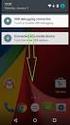 ANDROID 5.1 QUICK USER S GUIDE Română Polski English Deutsch Bedienungsanleitung WILLKOMMEN ZU ANDROID Diese Kurzanleitung führt Sie durch das Android 5.1 Lollipop Betriebssystem. In dieser Bedienungsanleitung
ANDROID 5.1 QUICK USER S GUIDE Română Polski English Deutsch Bedienungsanleitung WILLKOMMEN ZU ANDROID Diese Kurzanleitung führt Sie durch das Android 5.1 Lollipop Betriebssystem. In dieser Bedienungsanleitung
ADAPTER / PRZEJŚCIÓWKA USB NA AV. Instrukcja obsługi. Adapter / przejściówka USB na AV KOM0230
 ADAPTER / PRZEJŚCIÓWKA USB NA AV Instrukcja obsługi Adapter / przejściówka USB na AV KOM0230 Uwaga: Przed pierwszym użyciem urządzenia, należy zapoznać się z instrukcją obsługi. Główne cechy Wysyłanie
ADAPTER / PRZEJŚCIÓWKA USB NA AV Instrukcja obsługi Adapter / przejściówka USB na AV KOM0230 Uwaga: Przed pierwszym użyciem urządzenia, należy zapoznać się z instrukcją obsługi. Główne cechy Wysyłanie
10.1 TABLET KM BEDIENUNGSANLEITUNG OWNER S MANUAL INSTRUKCJA OBSŁUGI MANUAL DE UTILIZARE. Polski English Deutsch. Română
 10.1 TABLET KM1064.2 BEDIENUNGSANLEITUNG OWNER S MANUAL INSTRUKCJA OBSŁUGI MANUAL DE UTILIZARE Polski English Deutsch Română Bedienungsanleitung Sicherheitsanleitungen Lesen Sie sorgfältig diese Bedienungsanleitung
10.1 TABLET KM1064.2 BEDIENUNGSANLEITUNG OWNER S MANUAL INSTRUKCJA OBSŁUGI MANUAL DE UTILIZARE Polski English Deutsch Română Bedienungsanleitung Sicherheitsanleitungen Lesen Sie sorgfältig diese Bedienungsanleitung
SLU0056. Multifunctional Wireless Stereo Headphone
 SLU0056 Multifunctional Wireless Stereo Headphone Owner s manual Instrukcja obsługi EN PL Owner s manual 1. Technical parameter Bluetooth Protocol Frequency range Effective distance FM frequency range
SLU0056 Multifunctional Wireless Stereo Headphone Owner s manual Instrukcja obsługi EN PL Owner s manual 1. Technical parameter Bluetooth Protocol Frequency range Effective distance FM frequency range
FAQ dla Transformer TF201
 FAQ dla Transformer TF201 Zarządzanie plikami... 2 Jak uzyskać dostęp do danych zapisanych na karcie pamięci microsd, SD i w urządzeniu USB?... 2 Jak przenieść wybrany plik do innego foldera?... 2 Jak
FAQ dla Transformer TF201 Zarządzanie plikami... 2 Jak uzyskać dostęp do danych zapisanych na karcie pamięci microsd, SD i w urządzeniu USB?... 2 Jak przenieść wybrany plik do innego foldera?... 2 Jak
All the contents of the manual are subject to change without prior notice.
 All the contents of the manual are subject to change without prior notice. Functions TV function on your tablet and phone Electronic program guide Time-Shifting TV scan No batteries required No Internet
All the contents of the manual are subject to change without prior notice. Functions TV function on your tablet and phone Electronic program guide Time-Shifting TV scan No batteries required No Internet
Point of View ProTab 26 XL - Android 4.1 Tablet PC. Podstawowe informacje... 2 Zastrzeżenie... 2 Zawartość opakowania... 2
 Point of View ProTab 26 XL - Android 4.1 Tablet PC Polski Spis treści Podstawowe informacje... 2 Zastrzeżenie... 2 Zawartość opakowania... 2 1.0 Podstawowe informacje... 3 1.1 Przyciski i połączenia...
Point of View ProTab 26 XL - Android 4.1 Tablet PC Polski Spis treści Podstawowe informacje... 2 Zastrzeżenie... 2 Zawartość opakowania... 2 1.0 Podstawowe informacje... 3 1.1 Przyciski i połączenia...
Point of View P741 - Android 4.0 Tablet PC
 Point of View P741 - Android 4.0 Tablet PC Polski Spis treści Zastrzeżenie... 2 Zawartość opakowania... 2 1.0 Product basics... 3 1.1 Buttons and connections... 3 1.2 Uruchomienie i wyłączenie tabletu...
Point of View P741 - Android 4.0 Tablet PC Polski Spis treści Zastrzeżenie... 2 Zawartość opakowania... 2 1.0 Product basics... 3 1.1 Buttons and connections... 3 1.2 Uruchomienie i wyłączenie tabletu...
Installation of EuroCert software for qualified electronic signature
 Installation of EuroCert software for qualified electronic signature for Microsoft Windows systems Warsaw 28.08.2019 Content 1. Downloading and running the software for the e-signature... 3 a) Installer
Installation of EuroCert software for qualified electronic signature for Microsoft Windows systems Warsaw 28.08.2019 Content 1. Downloading and running the software for the e-signature... 3 a) Installer
USB firmware changing guide. Zmiana oprogramowania za przy użyciu połączenia USB. Changelog / Lista Zmian
 1 / 8 Content list / Spis Treści 1. Hardware and software requirements, preparing device to upgrade Wymagania sprzętowe i programowe, przygotowanie urządzenia do aktualizacji 2. Installing drivers and
1 / 8 Content list / Spis Treści 1. Hardware and software requirements, preparing device to upgrade Wymagania sprzętowe i programowe, przygotowanie urządzenia do aktualizacji 2. Installing drivers and
1. Lista elementów w opakowaniu. 2. Wygląd Urządzenia
 1. Lista elementów w opakowaniu PL 1. 2. Zasilacz AC 3. Słuchawka 4. Kabel USB 5. 6. Karta gwarancyjna 2. Wygląd Urządzenia 1 2 3 4 5 6 7 PL - 1 PL 1 2 3 4 5 Gniazdo słuchawkowe Port DC Port Micro USB
1. Lista elementów w opakowaniu PL 1. 2. Zasilacz AC 3. Słuchawka 4. Kabel USB 5. 6. Karta gwarancyjna 2. Wygląd Urządzenia 1 2 3 4 5 6 7 PL - 1 PL 1 2 3 4 5 Gniazdo słuchawkowe Port DC Port Micro USB
Point of View Mobii 721 - Android 4.2 Tablet PC. Podstawowe informacje... 2 Zastrzeżenie... 2 Zawartość opakowania... 2
 Point of View Mobii 721 - Android 4.2 Tablet PC Polski Spis treści Podstawowe informacje... 2 Zastrzeżenie... 2 Zawartość opakowania... 2 1.0 Podstawowe informacje... 3 1.1 Przyciski i połączenia... 3
Point of View Mobii 721 - Android 4.2 Tablet PC Polski Spis treści Podstawowe informacje... 2 Zastrzeżenie... 2 Zawartość opakowania... 2 1.0 Podstawowe informacje... 3 1.1 Przyciski i połączenia... 3
Instrukcja obsługi SmartWatch S28 Informacja bezpieczeństwa
 Instrukcja obsługi SmartWatch S28 Informacja bezpieczeństwa Przed użyciem, proszę dokładnie przeczytać instrukcję. Zegarek pracuje tylko z dedykowanym akumulatorem, ładowarką i akcesoriami, producent/sprzedawca
Instrukcja obsługi SmartWatch S28 Informacja bezpieczeństwa Przed użyciem, proszę dokładnie przeczytać instrukcję. Zegarek pracuje tylko z dedykowanym akumulatorem, ładowarką i akcesoriami, producent/sprzedawca
Zawartość pakietu. Widok telefonu PL-1. Port mikro-usb. Gniazdo słuchawek. Słuchawka. Aparat przedni
 Zawartość pakietu MultiPhone Prestigio Akumulator Futerał transportowy Widok telefonu Słuchawki Kabel USB Ładowarka podróżna Gniazdo słuchawek Port mikro-usb Aparat przedni Słuchawka Aparat tylny Przycisk
Zawartość pakietu MultiPhone Prestigio Akumulator Futerał transportowy Widok telefonu Słuchawki Kabel USB Ładowarka podróżna Gniazdo słuchawek Port mikro-usb Aparat przedni Słuchawka Aparat tylny Przycisk
Zawartość pakietu. Widok telefonu PL-1. Gniazdo słuchawek. Port mikro-usb. Słuchawka. Aparat przedni. Aparat tylny Przycisk regulacji głośności
 Zawartość pakietu MultiPhone Prestigio Akumulator Ładowarka podróżna Słuchawki Kabel USB Skrócona instrukcja obsługi Widok telefonu Słuchawka Aparat przedni Port mikro-usb Gniazdo słuchawek Aparat tylny
Zawartość pakietu MultiPhone Prestigio Akumulator Ładowarka podróżna Słuchawki Kabel USB Skrócona instrukcja obsługi Widok telefonu Słuchawka Aparat przedni Port mikro-usb Gniazdo słuchawek Aparat tylny
Hippo Boombox MM209N CD. Instrukcja obsługi User s Manual
 Hippo Boombox Instrukcja obsługi User s Manual OPIS PRZYCISKÓW: PL ON-OFF/MODE: 1. Włącz on/off: Naciśnij przycisk, aby włączyć urządzenie. Przytrzymaj dłużej, aby wyłączyć. 2. MODE: Wybierz źródło sygnału:
Hippo Boombox Instrukcja obsługi User s Manual OPIS PRZYCISKÓW: PL ON-OFF/MODE: 1. Włącz on/off: Naciśnij przycisk, aby włączyć urządzenie. Przytrzymaj dłużej, aby wyłączyć. 2. MODE: Wybierz źródło sygnału:
Pierwsze uruchomienie Państwa terminalu FlexKom POS
 Pierwsze uruchomienie Państwa terminalu FlexKom POS Życzymy miłego użytkowania Państwa terminalu FlexKom POS 5 Ten dokument pomoże Państwu zapoznać się z urządzeniem. Zawiera dalsze wskazówki dotyczące
Pierwsze uruchomienie Państwa terminalu FlexKom POS Życzymy miłego użytkowania Państwa terminalu FlexKom POS 5 Ten dokument pomoże Państwu zapoznać się z urządzeniem. Zawiera dalsze wskazówki dotyczące
Instrukcja obsługi Routera 4G
 Instrukcja obsługi Routera 4G Dziękujemy za zakup routera 4G L T EWiFi. Tourządzenie zapewni ci bezprzewodowy internet o bardzo dobrej szybkości. Ta instrukcja pomoże ci zrozumieć twój router Mobile WiF
Instrukcja obsługi Routera 4G Dziękujemy za zakup routera 4G L T EWiFi. Tourządzenie zapewni ci bezprzewodowy internet o bardzo dobrej szybkości. Ta instrukcja pomoże ci zrozumieć twój router Mobile WiF
Pomoc do programu konfiguracyjnego RFID-CS27-Reader User Guide of setup software RFID-CS27-Reader
 2017-01-24 Pomoc do programu konfiguracyjnego RFID-CS27-Reader User Guide of setup software RFID-CS27-Reader Program CS27 Reader należy uruchomić przez wybór opcji CS27 i naciśnięcie przycisku START. Programme
2017-01-24 Pomoc do programu konfiguracyjnego RFID-CS27-Reader User Guide of setup software RFID-CS27-Reader Program CS27 Reader należy uruchomić przez wybór opcji CS27 i naciśnięcie przycisku START. Programme
FAQ dla Eee Pad TF201
 FAQ dla Eee Pad TF201 PL6915 Zarządzanie plikami... 2 Jak uzyskać dostęp do danych zapisanych na karcie pamięci microsd, SD i w urządzeniu USB?... 2 Jak przenieść wybrany plik do innego foldera?... 2 Jak
FAQ dla Eee Pad TF201 PL6915 Zarządzanie plikami... 2 Jak uzyskać dostęp do danych zapisanych na karcie pamięci microsd, SD i w urządzeniu USB?... 2 Jak przenieść wybrany plik do innego foldera?... 2 Jak
Funkcje. Krótki opis urządzenia. Przeglądaj sieci Web. Odwiedzaj swoje ulubione strony internetowe.
 1 Funkcje Krótki opis urządzenia Przeglądaj sieci Web. Odwiedzaj swoje ulubione strony internetowe. Sprawdź swój e-mail. Bądź w kontakcie z przyjaciółmi i rodziną. Oglądaj filmy z YouTube. Znajdź najbardziej
1 Funkcje Krótki opis urządzenia Przeglądaj sieci Web. Odwiedzaj swoje ulubione strony internetowe. Sprawdź swój e-mail. Bądź w kontakcie z przyjaciółmi i rodziną. Oglądaj filmy z YouTube. Znajdź najbardziej
SmartWatch. Quick Start Guide
 SmartWatch KM0420 Classic Quick Start Guide DE RO PL EN Bedienungsanleitung Lernen Sie die Grundlagen Touchscreen UV-Sensor Taste Ein/Aus/Zurück DE Ein- / Ausschalten / Zurück 1. Drücken und halten Sie
SmartWatch KM0420 Classic Quick Start Guide DE RO PL EN Bedienungsanleitung Lernen Sie die Grundlagen Touchscreen UV-Sensor Taste Ein/Aus/Zurück DE Ein- / Ausschalten / Zurück 1. Drücken und halten Sie
Vasco Mini 2 INSTRUKCJA OBSŁUGI POLSKI
 Vasco Mini 2 INSTRUKCJA OBSŁUGI POLSKI Copyright 2019 Vasco Electronics LLC www.vasco-electronics.pl Spis treści 1. Obsługa urządzenia 4 1.1 Przyciski funkcyjne 5 1.2 Ładowanie baterii 6 1.3 Fabryczna
Vasco Mini 2 INSTRUKCJA OBSŁUGI POLSKI Copyright 2019 Vasco Electronics LLC www.vasco-electronics.pl Spis treści 1. Obsługa urządzenia 4 1.1 Przyciski funkcyjne 5 1.2 Ładowanie baterii 6 1.3 Fabryczna
Połączenie poprzez USB Służy do podłączenia opcjonalnego kabla HDMI Przycisk RESET Przywraca urządzenie do domyślnych ustawień fabrycznych.
 1. Lista elementów w opakowaniu PL 1. 2. Zasilacz AC 3. Słuchawka 4. Kabel USB 5. 6. Karta gwarancyjna 2. Wygląd Urządzenia 1 3 5 7 10 2 4 6 8 9 11 1 2 3 4 5 6 7 Kamera Internetowa Vol+\Vol- Wskaźnik Power\Charge
1. Lista elementów w opakowaniu PL 1. 2. Zasilacz AC 3. Słuchawka 4. Kabel USB 5. 6. Karta gwarancyjna 2. Wygląd Urządzenia 1 3 5 7 10 2 4 6 8 9 11 1 2 3 4 5 6 7 Kamera Internetowa Vol+\Vol- Wskaźnik Power\Charge
MICROPHONE POSITION Place the microphone between 2" (5cm) and 4" (10cm) apart from the mouth for clear sound.
 Owner s manual EN 3 Owner s manual CHARACTERISTICS OF THE PRODUCTS 2.0 Channel with cordless MIC FM Receiver USB/SD Mp3 Player Easy operation remote control SPECIFICATION Feature Key feature Power supply
Owner s manual EN 3 Owner s manual CHARACTERISTICS OF THE PRODUCTS 2.0 Channel with cordless MIC FM Receiver USB/SD Mp3 Player Easy operation remote control SPECIFICATION Feature Key feature Power supply
Zawartość pakietu. Widok telefonu. Skrócona instrukcja obsługi PL-1. Port mikro-usb. Gniazdo słuchawek. Słuchawka. Aparat przedni
 Zawartość pakietu MultiPhone Prestigio Akumulator Ładowarka podróżna Skrócona instrukcja obsługi Widok telefonu Aparat przedni Słuchawki Kabel USB Kolorowe tylne obudowy Słuchawka Gniazdo słuchawek Aparat
Zawartość pakietu MultiPhone Prestigio Akumulator Ładowarka podróżna Skrócona instrukcja obsługi Widok telefonu Aparat przedni Słuchawki Kabel USB Kolorowe tylne obudowy Słuchawka Gniazdo słuchawek Aparat
INSTRUKCJA UŻYTKOWNIKA. Przenośny rejestrator cyfrowy DVR-V5
 INSTRUKCJA UŻYTKOWNIKA Przenośny rejestrator cyfrowy DVR-V5 Odbiornik zgodny jest z warunkami dyrektywy 89/336/EEC dotyczącej przestrzegania przez kraje członkowskie przepisów zgodności elektromagnetycznej
INSTRUKCJA UŻYTKOWNIKA Przenośny rejestrator cyfrowy DVR-V5 Odbiornik zgodny jest z warunkami dyrektywy 89/336/EEC dotyczącej przestrzegania przez kraje członkowskie przepisów zgodności elektromagnetycznej
Car MP3 Player MM211. Aby zapewnić prawidłową obsługę sprzętu zapoznaj się dokładnie z instrukcją i zachowaj ją na przyszłość.
 Car MP3 Player MM211 Aby zapewnić prawidłową obsługę sprzętu zapoznaj się dokładnie z instrukcją i zachowaj ją na przyszłość. To ensure proper use of this product please read this User s Manual carefully
Car MP3 Player MM211 Aby zapewnić prawidłową obsługę sprzętu zapoznaj się dokładnie z instrukcją i zachowaj ją na przyszłość. To ensure proper use of this product please read this User s Manual carefully
Instrukcja konfiguracji usługi Wirtualnej Sieci Prywatnej w systemie Mac OSX
 UNIWERSYTETU BIBLIOTEKA IEGO UNIWERSYTETU IEGO Instrukcja konfiguracji usługi Wirtualnej Sieci Prywatnej w systemie Mac OSX 1. Make a new connection Open the System Preferences by going to the Apple menu
UNIWERSYTETU BIBLIOTEKA IEGO UNIWERSYTETU IEGO Instrukcja konfiguracji usługi Wirtualnej Sieci Prywatnej w systemie Mac OSX 1. Make a new connection Open the System Preferences by going to the Apple menu
MM210. Instrukcja obsługi User s Manual
 Chilli Boombox Instrukcja obsługi User s Manual OPIS PRZYCISKÓW: PL ON-OFF/MODE: 1. Włącz on/off: Naciśnij przycisk, aby włączyć urządzenie. Przytrzymaj dłużej, aby wyłączyć. 2. MODE: Wybierz źródło sygnału:
Chilli Boombox Instrukcja obsługi User s Manual OPIS PRZYCISKÓW: PL ON-OFF/MODE: 1. Włącz on/off: Naciśnij przycisk, aby włączyć urządzenie. Przytrzymaj dłużej, aby wyłączyć. 2. MODE: Wybierz źródło sygnału:
PL - GENESIS HX55 - INSTRUKCJA OBSŁUGI
 PL - GENESIS HX55 - INSTRUKCJA OBSŁUGI 1) INSTALACJA: Instalacja sprzętu: Znajdź wolny port USB, Podłącz słuchawki do komputera Słuchawki powinny być gotowe do pracy Instalacja oprogramowania. Umieść dołączoną
PL - GENESIS HX55 - INSTRUKCJA OBSŁUGI 1) INSTALACJA: Instalacja sprzętu: Znajdź wolny port USB, Podłącz słuchawki do komputera Słuchawki powinny być gotowe do pracy Instalacja oprogramowania. Umieść dołączoną
IP Camera SVR201HD. Instrukcja Obsługi User s Manual
 IP Camera SVR201HD Instrukcja Obsługi User s Manual SVR201HD PL Podłączenie urządzeń z systemem Android Instrukcja obsługi Przed ustawieniem kamery internetowej należy pobrać i zainstalować aplikację Guard.
IP Camera SVR201HD Instrukcja Obsługi User s Manual SVR201HD PL Podłączenie urządzeń z systemem Android Instrukcja obsługi Przed ustawieniem kamery internetowej należy pobrać i zainstalować aplikację Guard.
Funkcje. Krótki opis urządzenia. Przeglądaj sieci Web. Odwiedzaj swoje ulubione strony internetowe.
 TABLET AM 842 1 Funkcje Krótki opis urządzenia Przeglądaj sieci Web. Odwiedzaj swoje ulubione strony internetowe. Sprawdź swój e-mail. Bądź w kontakcie z przyjaciółmi i rodziną. Oglądaj filmy z YouTube.
TABLET AM 842 1 Funkcje Krótki opis urządzenia Przeglądaj sieci Web. Odwiedzaj swoje ulubione strony internetowe. Sprawdź swój e-mail. Bądź w kontakcie z przyjaciółmi i rodziną. Oglądaj filmy z YouTube.
Freedom Wireless Headphone MM65. Instrukcja obsługi User s Manual
 Freedom Wireless Headphone MM65 Instrukcja obsługi User s Manual Manual INSTALLATION... 4 WIRELESS NET AUDIO CHAT... 5 WIRELESS MONITORING... 5 LISTEN TO THE RADIO... 5 WIRED HEADPHONE (WITHOUT BATTERIES)...
Freedom Wireless Headphone MM65 Instrukcja obsługi User s Manual Manual INSTALLATION... 4 WIRELESS NET AUDIO CHAT... 5 WIRELESS MONITORING... 5 LISTEN TO THE RADIO... 5 WIRED HEADPHONE (WITHOUT BATTERIES)...
Mikrokomputer z Internetem, TV i HDMI "MMS-884.quad"
 Mikrokomputer z Internetem, TV i HDMI "MMS-884.quad" Szanowny Kliencie, dziękujemy za zakup mikrokomputera. Prosimy o przeczytanie instrukcji i przestrzeganie podanych wskazówek i porad, aby mogli Państwo
Mikrokomputer z Internetem, TV i HDMI "MMS-884.quad" Szanowny Kliencie, dziękujemy za zakup mikrokomputera. Prosimy o przeczytanie instrukcji i przestrzeganie podanych wskazówek i porad, aby mogli Państwo
Kamera internetowa TRACER Prospect Cam. Instrukcja obsługi. TRACER Prospect Cam Webcam User Manual
 TRACER Prospect Cam Instrukcja obsługi TRACER Prospect Cam Webcam User Manual 2 www.tracer.eu Specyfikacja techniczna Wysoka rozdzielczość: przetwornik CMOS kolor Rozdzielczość: 1300k pikseli (interpolowana
TRACER Prospect Cam Instrukcja obsługi TRACER Prospect Cam Webcam User Manual 2 www.tracer.eu Specyfikacja techniczna Wysoka rozdzielczość: przetwornik CMOS kolor Rozdzielczość: 1300k pikseli (interpolowana
INSTRUKCJA OBSŁUGI TAC-97032
 INSTRUKCJA OBSŁUGI TAC-97032 www.facebook.com/denverelectronics Przed podłączeniem, obsługą lub regulacją niniejszego urządzenia prosimy o uważne zapoznanie się z całością instrukcji obsługi. 1 Spis treści
INSTRUKCJA OBSŁUGI TAC-97032 www.facebook.com/denverelectronics Przed podłączeniem, obsługą lub regulacją niniejszego urządzenia prosimy o uważne zapoznanie się z całością instrukcji obsługi. 1 Spis treści
Wersja polska. Wstęp. Zawartość opakowania. IP004 Sweex Wireless Internet Phone
 IP004 Sweex Wireless Internet Phone Wstęp Dziękujemy za zakup Sweex Wireless Internet Phone. Ten telefon internetowy umożliwia szybkie i łatwe prowadzenie rozmów głosowych za pomocą ulubionego programu
IP004 Sweex Wireless Internet Phone Wstęp Dziękujemy za zakup Sweex Wireless Internet Phone. Ten telefon internetowy umożliwia szybkie i łatwe prowadzenie rozmów głosowych za pomocą ulubionego programu
MASTER-MID GPS. Instrukcja obsługi. Mobility, Versatility, Flexibility MT7000
 MASTER-MID GPS Mobility, Versatility, Flexibility MT7000 Instrukcja obsługi PL Wprowadzenie... 2 Zawartość opakowania... 2 Schemat urządzenia... 2 Przyciski... 3 Włączanie/Wyłączanie... 3 Tryb Suspend...
MASTER-MID GPS Mobility, Versatility, Flexibility MT7000 Instrukcja obsługi PL Wprowadzenie... 2 Zawartość opakowania... 2 Schemat urządzenia... 2 Przyciski... 3 Włączanie/Wyłączanie... 3 Tryb Suspend...
USB 2.0 SERWER DRUKARKI ETHERNETU
 USB 2.0 SERWER DRUKARKI ETHERNETU DN-13014-3 DN-13003-1 Przewodnik szybkiej instalacji DN-13014-3 & DN-13003-1 Przed rozpoczęciem należy przygotować następujące pozycje: Windows 2000/XP/2003/Vista/7 komputer
USB 2.0 SERWER DRUKARKI ETHERNETU DN-13014-3 DN-13003-1 Przewodnik szybkiej instalacji DN-13014-3 & DN-13003-1 Przed rozpoczęciem należy przygotować następujące pozycje: Windows 2000/XP/2003/Vista/7 komputer
ALL-IN-ONE KM2150. Polski English OWNER S MANUAL INSTRUKCJA OBSŁUGI
 ALL-IN-ONE KM2150 Polski English OWNER S MANUAL INSTRUKCJA OBSŁUGI Owner s manual Safety Instructions Read the instruction manual carefully before first use and keep it for future reference. 1. Protect
ALL-IN-ONE KM2150 Polski English OWNER S MANUAL INSTRUKCJA OBSŁUGI Owner s manual Safety Instructions Read the instruction manual carefully before first use and keep it for future reference. 1. Protect
INSTRUKCJA OBSŁUGI TAD-10021
 INSTRUKCJA OBSŁUGI TAD-10021 www.facebook.com/denverelectronics Przed podłączeniem, obsługą lub regulacją niniejszego urządzenia prosimy o uważne zapoznanie się z całością instrukcji obsługi. Spis treści
INSTRUKCJA OBSŁUGI TAD-10021 www.facebook.com/denverelectronics Przed podłączeniem, obsługą lub regulacją niniejszego urządzenia prosimy o uważne zapoznanie się z całością instrukcji obsługi. Spis treści
WIFI Full-HD Black-300
 INSTRUKCJA OBSŁUGI WIFI Full-HD Black-300 INSTRUKCJĘ W KOLOROWEJ WERSJI CYFROWEJ MOŻNA ZNALEŹĆ NA WWW.KAMERYSZPIEGOWSKIE.WAW.PL (WPISZ NA DOLE W WYSZUKIWARCE KOD: 563) I PRZED PIERWSZYM UŻYCIEM: Ładowanie
INSTRUKCJA OBSŁUGI WIFI Full-HD Black-300 INSTRUKCJĘ W KOLOROWEJ WERSJI CYFROWEJ MOŻNA ZNALEŹĆ NA WWW.KAMERYSZPIEGOWSKIE.WAW.PL (WPISZ NA DOLE W WYSZUKIWARCE KOD: 563) I PRZED PIERWSZYM UŻYCIEM: Ładowanie
user s manual MODECOM
 user s manual MODECOM Contents: Important Notices 4 Keys and Functions 5 I. Getting Started 6 1.1 Turn on/off 6 1.2 Lock/unlock the screen (sleep mode) 6 1.3 Connect to computer 7 II. Your Home Screen
user s manual MODECOM Contents: Important Notices 4 Keys and Functions 5 I. Getting Started 6 1.1 Turn on/off 6 1.2 Lock/unlock the screen (sleep mode) 6 1.3 Connect to computer 7 II. Your Home Screen
Smart bracelet Instrukcja obłsugi(pl)
 Smart bracelet Instrukcja obłsugi(pl) Zegarek smart watch l12s współpracuje z większości telefonów z oprogramowaniem Android w wersji >2.3 aby móc w pełni korzystać z funkcjonalności zegarka należy używać
Smart bracelet Instrukcja obłsugi(pl) Zegarek smart watch l12s współpracuje z większości telefonów z oprogramowaniem Android w wersji >2.3 aby móc w pełni korzystać z funkcjonalności zegarka należy używać
MIERNIK DYSTANSU (DALMIERZ) UNI-T MIE0274 MIE0275 INSTRUKCJA OBSŁUGI
 MIERNIK DYSTANSU (DALMIERZ) UNI-T MIE0274 MIE0275 INSTRUKCJA OBSŁUGI KWESTIE BEZPIECZEŃSTWA Przed użyciem należy dokładnie zapoznać się z treścią instrukcji obsługi oraz zachować ją w celu późniejszego
MIERNIK DYSTANSU (DALMIERZ) UNI-T MIE0274 MIE0275 INSTRUKCJA OBSŁUGI KWESTIE BEZPIECZEŃSTWA Przed użyciem należy dokładnie zapoznać się z treścią instrukcji obsługi oraz zachować ją w celu późniejszego
Tablet Archos Arnova 10d G3 10,1"(1024 x600), 4 GB, Android 4.0, 3G + Wi-Fi, mini HDMI
 INSTRUKCJA OBSŁUGI Tablet Archos Arnova 10d G3 10,1"(1024 x600), 4 GB, Android 4.0, 3G + Nr produktu 878880 Wi-Fi, mini HDMI Strona 1 z 1 http:// ROZPOCZĘCIE PRACY Z URZĄDZENIEM Przed rozpoczęciem pracy
INSTRUKCJA OBSŁUGI Tablet Archos Arnova 10d G3 10,1"(1024 x600), 4 GB, Android 4.0, 3G + Nr produktu 878880 Wi-Fi, mini HDMI Strona 1 z 1 http:// ROZPOCZĘCIE PRACY Z URZĄDZENIEM Przed rozpoczęciem pracy
Vasco Dictionary Słownik elektroniczny Collins
 Vasco Dictionary Słownik elektroniczny Collins INSTRUKCJA OBSŁUGI POLSKI Copyright Vasco Electronics LLC www.vasco-electronics.com SPIS TREŚCI 1. Urządzenie 4 2. Ładowanie baterii 5 3. Karta pamięci 5
Vasco Dictionary Słownik elektroniczny Collins INSTRUKCJA OBSŁUGI POLSKI Copyright Vasco Electronics LLC www.vasco-electronics.com SPIS TREŚCI 1. Urządzenie 4 2. Ładowanie baterii 5 3. Karta pamięci 5
Emulator zmieniarki Peiying
 Emulator zmieniarki Peiying PY-EM04 PY-EM05 Bedienungsanleitung Owner s manual Instrukcja obsługi Manual de utilizare DE EN PL RO Bedienungsanleitung Merkmale 1. CD Tonqualität,Keine FM Modulation 2.
Emulator zmieniarki Peiying PY-EM04 PY-EM05 Bedienungsanleitung Owner s manual Instrukcja obsługi Manual de utilizare DE EN PL RO Bedienungsanleitung Merkmale 1. CD Tonqualität,Keine FM Modulation 2.
Mini odtwarzacz mp3 i radio z Bluetooth Auvisio MPS-560.cube (ZX1501) INSTRUKCJA OBSŁUGI
 Mini odtwarzacz mp3 i radio z Bluetooth Auvisio MPS-560.cube (ZX1501) INSTRUKCJA OBSŁUGI Zawartość zestawu: mini stacja MP3 kabel USB (Mini-USB do USB) kabel ze złączem 3,5 mm instrukcja obsługi. Charakterystyka
Mini odtwarzacz mp3 i radio z Bluetooth Auvisio MPS-560.cube (ZX1501) INSTRUKCJA OBSŁUGI Zawartość zestawu: mini stacja MP3 kabel USB (Mini-USB do USB) kabel ze złączem 3,5 mm instrukcja obsługi. Charakterystyka
Vasco Traveler Premium 5
 Vasco Traveler Premium 5 INSTRUKCJA OBSŁUGI POLSKI Copyright 2018 Vasco Electronics LLC www.vasco-electronics.pl Spis treści 1. Obsługa urządzenia 4 1.1 Przyciski funkcyjne 5 1.2 Ładowanie baterii 6 1.3
Vasco Traveler Premium 5 INSTRUKCJA OBSŁUGI POLSKI Copyright 2018 Vasco Electronics LLC www.vasco-electronics.pl Spis treści 1. Obsługa urządzenia 4 1.1 Przyciski funkcyjne 5 1.2 Ładowanie baterii 6 1.3
MAGICTAB Instrukcja użytkownika
 MAGICTAB Instrukcja użytkownika 1 Wstęp Dziękujemy za zakup naszego produktu, jesteśmy przekonani, że korzystanie z niego będzie dla Państwa prawdziwą przyjemnością.proszę przeczytać i zachować wszystkie
MAGICTAB Instrukcja użytkownika 1 Wstęp Dziękujemy za zakup naszego produktu, jesteśmy przekonani, że korzystanie z niego będzie dla Państwa prawdziwą przyjemnością.proszę przeczytać i zachować wszystkie
U-DRIVE DVR. Instrukcja obsługi. Car DVR Device MT4036
 U-DRIVE DVR Car DVR Device MT4036 Instrukcja obsługi PL 2 Wprowadzenie Dziękujemy za zakup MT4026 U-DRIVE DVR. Jest to kamera specjalnie zaprojektowana do kręcenia filmów z perspektywy kierowcy samochodu.
U-DRIVE DVR Car DVR Device MT4036 Instrukcja obsługi PL 2 Wprowadzenie Dziękujemy za zakup MT4026 U-DRIVE DVR. Jest to kamera specjalnie zaprojektowana do kręcenia filmów z perspektywy kierowcy samochodu.
Instrukcja obsługi TCC-1280. Rejestrator samochodowy. Dane techniczne oraz treść poniższej instrukcji mogą ulec zmianie bez uprzedzenia.
 Instrukcja obsługi TCC-1280 Rejestrator samochodowy Dane techniczne oraz treść poniższej instrukcji mogą ulec zmianie bez uprzedzenia. Odbiornik zgodny jest z warunkami dyrektywy 89/336/EEC dotyczącej
Instrukcja obsługi TCC-1280 Rejestrator samochodowy Dane techniczne oraz treść poniższej instrukcji mogą ulec zmianie bez uprzedzenia. Odbiornik zgodny jest z warunkami dyrektywy 89/336/EEC dotyczącej
Instrukcja obsługi. Odtwarzacz MEASY z systemem Android. Model: U2A. Tylko stosowanie się do niżej wymienionych zaleceń zagwarantuje długą
 Instrukcja obsługi Odtwarzacz MEASY z systemem Android Model: U2A Uwaga!!! Tylko stosowanie się do niżej wymienionych zaleceń zagwarantuje długą i bezawaryjną pracę urządzenia. Należy unikać pomieszczeń
Instrukcja obsługi Odtwarzacz MEASY z systemem Android Model: U2A Uwaga!!! Tylko stosowanie się do niżej wymienionych zaleceń zagwarantuje długą i bezawaryjną pracę urządzenia. Należy unikać pomieszczeń
Zegarek należy ładować co najmniej 2 godziny przed pierwszym użyciem.
 Instrukcja obsługi 1. Ostrzeżenie Zegarek należy ładować co najmniej 2 godziny przed pierwszym użyciem. Kod bezpieczeństwa Domyślny kod to 1122. Ten kod uniemożliwia innym osobom korzystanie z zegarka
Instrukcja obsługi 1. Ostrzeżenie Zegarek należy ładować co najmniej 2 godziny przed pierwszym użyciem. Kod bezpieczeństwa Domyślny kod to 1122. Ten kod uniemożliwia innym osobom korzystanie z zegarka
Smart Watch GV-08. Instrukcja obsługi
 Smart Watch GV-08 Instrukcja obsługi 1 1. Bezpieczeństwo Przed pierwszym użyciem zalecane jest naładowanie zegarka min. 2h W niektórych przypadkach aby zmienić określone ustawienia, wymagane jest wpisanie
Smart Watch GV-08 Instrukcja obsługi 1 1. Bezpieczeństwo Przed pierwszym użyciem zalecane jest naładowanie zegarka min. 2h W niektórych przypadkach aby zmienić określone ustawienia, wymagane jest wpisanie
Podręcznik użytkownika
 Podręcznik użytkownika 1 Witamy 3 Ważne informacje 3 Przyciski i funkcje 4 I. Zanim zaczniesz 6 1.1 Włączanie i wyłączanie tabletu KynectTAB 6 1.1.1 Włączanie tabletu KynectTAB 6 1.1.2 Wyłączanie tabletu
Podręcznik użytkownika 1 Witamy 3 Ważne informacje 3 Przyciski i funkcje 4 I. Zanim zaczniesz 6 1.1 Włączanie i wyłączanie tabletu KynectTAB 6 1.1.1 Włączanie tabletu KynectTAB 6 1.1.2 Wyłączanie tabletu
Podręcznik skrócony Prestigio MultiPhone PAP4322 DUO
 1. Zawartość opakowania 1. Telefon 2. Adapter AC 3. Słuchawki 4. Kabel USB 5. 6. Karta gwarancyjna 7. Uwagi dotyczące kwestii prawnych i bezpieczeństwa 8. Akumulator 9. Pokrowiec 2. Przegląd 1 2 3 4 5
1. Zawartość opakowania 1. Telefon 2. Adapter AC 3. Słuchawki 4. Kabel USB 5. 6. Karta gwarancyjna 7. Uwagi dotyczące kwestii prawnych i bezpieczeństwa 8. Akumulator 9. Pokrowiec 2. Przegląd 1 2 3 4 5
Czynności przygotowawcze... 7. Informacje na temat urządzenia...7. Ważne informacje...7. Przyciski i ich funkcje...8
 JĘZYK POLSKI Spis treści Czynności przygotowawcze... 7 Informacje na temat urządzenia...7 Ważne informacje...7 Przyciski i ich funkcje...8 Podstawy obsługi urządzenia... 10 Przycisk włącz / wyłącz...
JĘZYK POLSKI Spis treści Czynności przygotowawcze... 7 Informacje na temat urządzenia...7 Ważne informacje...7 Przyciski i ich funkcje...8 Podstawy obsługi urządzenia... 10 Przycisk włącz / wyłącz...
ENGAGE HQ. Instrukcja obsługi. Multimedia Fun Center MT7002
 ENGAGE HQ Multimedia Fun Center MT7002 Instrukcja obsługi PL Wprowadzenie...2 Połączenia...3 Pilot...3 Włączanie...4 Funkcje menu...5 Settings (ustawienia systemu)...5 Language setting (ustawienia języka...5
ENGAGE HQ Multimedia Fun Center MT7002 Instrukcja obsługi PL Wprowadzenie...2 Połączenia...3 Pilot...3 Włączanie...4 Funkcje menu...5 Settings (ustawienia systemu)...5 Language setting (ustawienia języka...5
KOM0654. User's manual Instrukcja obsługi Manual de utilizare
 Active floorstanding speakers KOM0654 User's manual Instrukcja obsługi Manual de utilizare EN PL RO Owner s manual Dear INTEX customer, Congratulations on becoming a proud owner of INTEX product. You
Active floorstanding speakers KOM0654 User's manual Instrukcja obsługi Manual de utilizare EN PL RO Owner s manual Dear INTEX customer, Congratulations on becoming a proud owner of INTEX product. You
Docking station KM1080D
 Docking station KM1080D Bedienungsanleitung Owner s manual Instrukcja obsługi Manual de utilizare Polski English Deutsch Română Bedienungsanleitung Sicherheitsanleitungen Lesen Sie sorgfältig diese Bedienungsanleitung
Docking station KM1080D Bedienungsanleitung Owner s manual Instrukcja obsługi Manual de utilizare Polski English Deutsch Română Bedienungsanleitung Sicherheitsanleitungen Lesen Sie sorgfältig diese Bedienungsanleitung
LF 01z dzwonkiem TF 01 INSTRUKCJA UŻYTKOWANIA DOMOFONU URZ0165. I. Budowa
 WAŻNE Dziękujemy za wybranie naszego produktu. Przed użyciem proszę zapoznać się z niniejszą instrukcją INSTRUKCJA UŻYTKOWANIA DOMOFONU URZ0165 LF 01z dzwonkiem TF 01 I. Budowa 1. Otwory do zamocowania
WAŻNE Dziękujemy za wybranie naszego produktu. Przed użyciem proszę zapoznać się z niniejszą instrukcją INSTRUKCJA UŻYTKOWANIA DOMOFONU URZ0165 LF 01z dzwonkiem TF 01 I. Budowa 1. Otwory do zamocowania
INSTRUKCJA OBSŁUGI TAC-70041
 INSTRUKCJA OBSŁUGI TAC-70041 www.facebook.com/denverelectronics Przed podłączeniem, obsługą lub regulacją niniejszego urządzenia prosimy o uważne zapoznanie się z całością instrukcji obsługi. Spis treści
INSTRUKCJA OBSŁUGI TAC-70041 www.facebook.com/denverelectronics Przed podłączeniem, obsługą lub regulacją niniejszego urządzenia prosimy o uważne zapoznanie się z całością instrukcji obsługi. Spis treści
FAQ dla Eee Pad TF201
 FAQ dla Eee Pad TF201 PL6915 Zarządzanie plikami... 2 Jak uzyskać dostęp do danych zapisanych na karcie pamięci microsd, SD i w urządzeniu USB?... 2 Jak przenieść wybrany plik do innego foldera?... 2 Jak
FAQ dla Eee Pad TF201 PL6915 Zarządzanie plikami... 2 Jak uzyskać dostęp do danych zapisanych na karcie pamięci microsd, SD i w urządzeniu USB?... 2 Jak przenieść wybrany plik do innego foldera?... 2 Jak
Unitek Y-5501 adapter WiFi do HDMI
 Unitek Y-5501 adapter WiFi do HDMI Poznań 2013 Opis Unitek Y-5501 WiFi Smart Player to bezprzewodowy adapter mediów który wzbogaca funkcjonalność zwykłego telewizora o funkcję SMART. Niewielki i lekki
Unitek Y-5501 adapter WiFi do HDMI Poznań 2013 Opis Unitek Y-5501 WiFi Smart Player to bezprzewodowy adapter mediów który wzbogaca funkcjonalność zwykłego telewizora o funkcję SMART. Niewielki i lekki
Vasco Traveler 7 INSTRUKCJA OBSŁUGI POLSKI
 Vasco Traveler 7 INSTRUKCJA OBSŁUGI POLSKI Copyright 2019 Vasco Electronics LLC www.vasco-electronics.com Spis treści 1. Obsługa urządzenia 4 1.1 Przyciski funkcyjne 5 1.2 Ładowanie baterii 5 1.3 Karta
Vasco Traveler 7 INSTRUKCJA OBSŁUGI POLSKI Copyright 2019 Vasco Electronics LLC www.vasco-electronics.com Spis treści 1. Obsługa urządzenia 4 1.1 Przyciski funkcyjne 5 1.2 Ładowanie baterii 5 1.3 Karta
DOUBLEPHONE. Instrukcja obsługi. Dwie komórki w jednej MT847
 DOUBLEPHONE Dwie komórki w jednej MT847 Instrukcja obsługi Widok ogólny Widok z dołu Mikrofon Głośnik słuchawki Przycisk OK. Latarka wł/wył (3 sek.) Menu/lewy przycisk funkcyjny Przyciski nawigacyjne:
DOUBLEPHONE Dwie komórki w jednej MT847 Instrukcja obsługi Widok ogólny Widok z dołu Mikrofon Głośnik słuchawki Przycisk OK. Latarka wł/wył (3 sek.) Menu/lewy przycisk funkcyjny Przyciski nawigacyjne:
MINI PC ANDROID Nr produktu
 INSTRUKCJA OBSŁUGI MINI PC ANDROID Nr produktu 874474 Strona 1 z 6 Instrukcja obsługi joy-it Smart PC Stick inteligenta pamięć PC Instrukcja obsługi Smart PC Stick Dziękujemy za zakup naszego innowacyjnego
INSTRUKCJA OBSŁUGI MINI PC ANDROID Nr produktu 874474 Strona 1 z 6 Instrukcja obsługi joy-it Smart PC Stick inteligenta pamięć PC Instrukcja obsługi Smart PC Stick Dziękujemy za zakup naszego innowacyjnego
Vasco Traveler INSTRUKCJA OBSŁUGI POLSKI
 Vasco Traveler INSTRUKCJA OBSŁUGI POLSKI Copyright 2016 Vasco Electronics LLC www.vasco-electronics.com Spis treści 1. Obsługa urządzenia 4 1.1 Przyciski funkcyjne 5 1.2 Ładowanie baterii 6 1.3 Karta pamięci
Vasco Traveler INSTRUKCJA OBSŁUGI POLSKI Copyright 2016 Vasco Electronics LLC www.vasco-electronics.com Spis treści 1. Obsługa urządzenia 4 1.1 Przyciski funkcyjne 5 1.2 Ładowanie baterii 6 1.3 Karta pamięci
IRIScan Anywhere 5. Scan anywhere, go paperless! PDF. Mobile scanner & OCR software. for Windows and Mac
 IRIScan Anywhere 5 PDF Scan anywhere, go paperless! for Windows and Mac Mobile scanner & OCR software Rozpoczęcie użytkowania Niniejsza skrócona instrukcja obsługi pomaga w rozpoczęciu korzystania z urządzenia
IRIScan Anywhere 5 PDF Scan anywhere, go paperless! for Windows and Mac Mobile scanner & OCR software Rozpoczęcie użytkowania Niniejsza skrócona instrukcja obsługi pomaga w rozpoczęciu korzystania z urządzenia
Dla przykładu, w instrukcji tej wykorzystano model TL-WA701ND.
 Instalacja Podłączenie urządzenia Dla przykładu, w instrukcji tej wykorzystano model TL-WA701ND. Nadaj komputerowi statyczny adres IP: 192.168.1.100. W razie problemów przejdź do punktu T3 sekcji Rozwiązywanie
Instalacja Podłączenie urządzenia Dla przykładu, w instrukcji tej wykorzystano model TL-WA701ND. Nadaj komputerowi statyczny adres IP: 192.168.1.100. W razie problemów przejdź do punktu T3 sekcji Rozwiązywanie
Samochodowy rejestrator trasy WDR DUO. Instrukcja obsługi [PL]
![Samochodowy rejestrator trasy WDR DUO. Instrukcja obsługi [PL] Samochodowy rejestrator trasy WDR DUO. Instrukcja obsługi [PL]](/thumbs/30/14695751.jpg) Samochodowy rejestrator trasy WDR DUO Instrukcja obsługi [PL] Uwagi Dla własnego bezpieczeństwa nie obsługuj kamery w trakcie jazdy. Zainstaluj kamerę na szybie tak aby nie ograniczała widoczności. Upewnij
Samochodowy rejestrator trasy WDR DUO Instrukcja obsługi [PL] Uwagi Dla własnego bezpieczeństwa nie obsługuj kamery w trakcie jazdy. Zainstaluj kamerę na szybie tak aby nie ograniczała widoczności. Upewnij
Wygląd aparatu: POL 1
 Wygląd aparatu: ENGLISH Micro USB Micro HDMI Reset Micro SD LCD UP Down Mode TRANSLATION Micro USB Micro HDMI Reset Micro SD LCD Góra Dół Tryb ENGLISH Shutter key Power key Busy indicator WIFI indicator
Wygląd aparatu: ENGLISH Micro USB Micro HDMI Reset Micro SD LCD UP Down Mode TRANSLATION Micro USB Micro HDMI Reset Micro SD LCD Góra Dół Tryb ENGLISH Shutter key Power key Busy indicator WIFI indicator
DC UPS. User Manual. Page 1
 DC UPS User Manual Page 1 1. Specyfikacja 1.1 Zasilacz PowerWalker DC UPS 12V jest innowacyjnym rozwiązaniem do zasilania prądem stałym o napięciu 12 VDC urządzeń do max 30W (2,5 A) obciążenia. W urządzeniu
DC UPS User Manual Page 1 1. Specyfikacja 1.1 Zasilacz PowerWalker DC UPS 12V jest innowacyjnym rozwiązaniem do zasilania prądem stałym o napięciu 12 VDC urządzeń do max 30W (2,5 A) obciążenia. W urządzeniu
Bedienungsanleitung DE 3
 Bedienungsanleitung DE 3 Bedienungsanleitung DE 4 Bedienungsanleitung PROBLEM MÖGLICHE URSACHE BEHEBUNG USV lässt sich nicht einschalten USV immer im Batteriemodus USV bietet nicht die erwartete Funktionszeit
Bedienungsanleitung DE 3 Bedienungsanleitung DE 4 Bedienungsanleitung PROBLEM MÖGLICHE URSACHE BEHEBUNG USV lässt sich nicht einschalten USV immer im Batteriemodus USV bietet nicht die erwartete Funktionszeit
